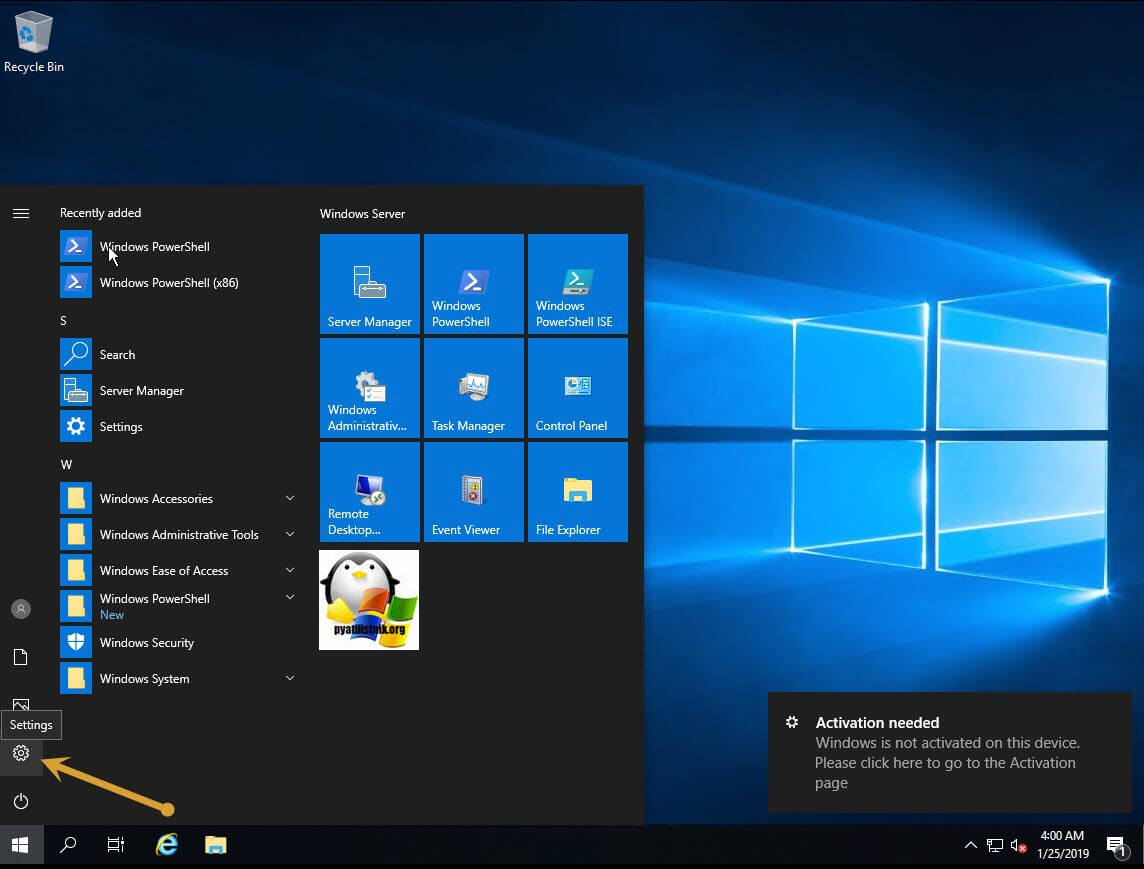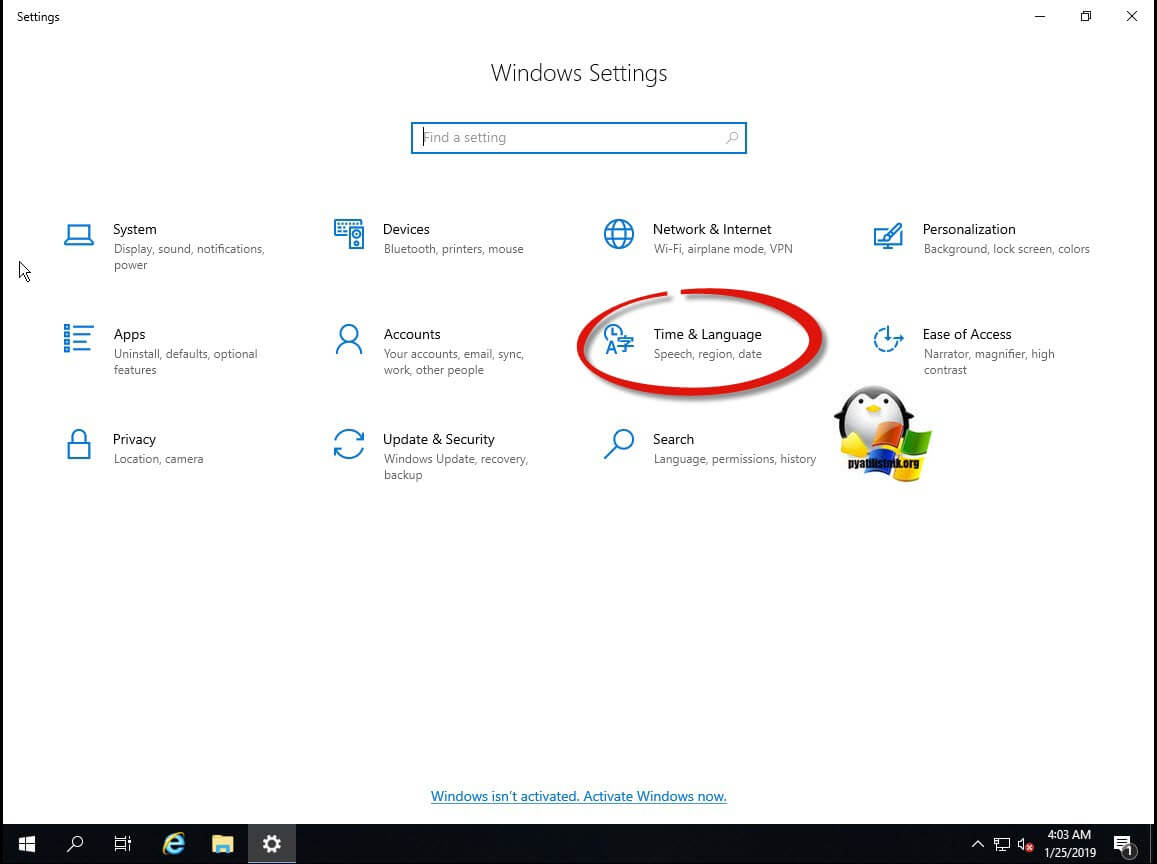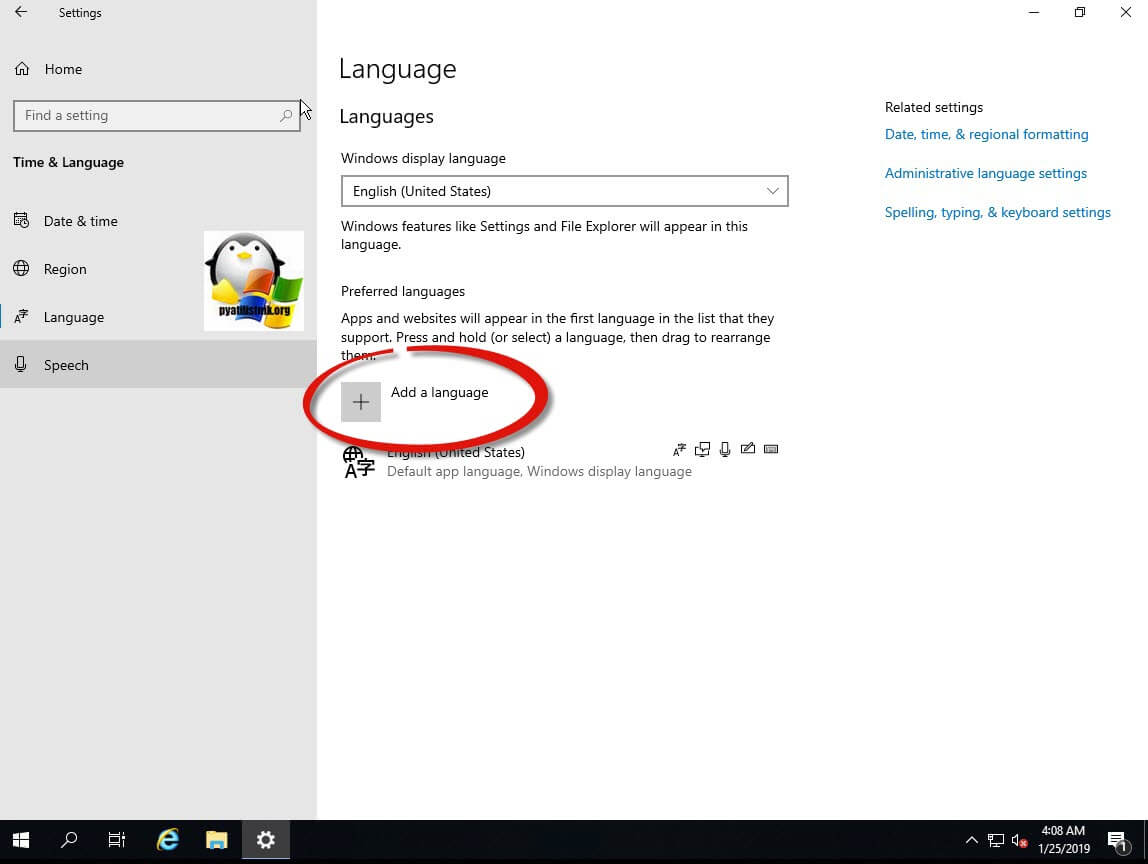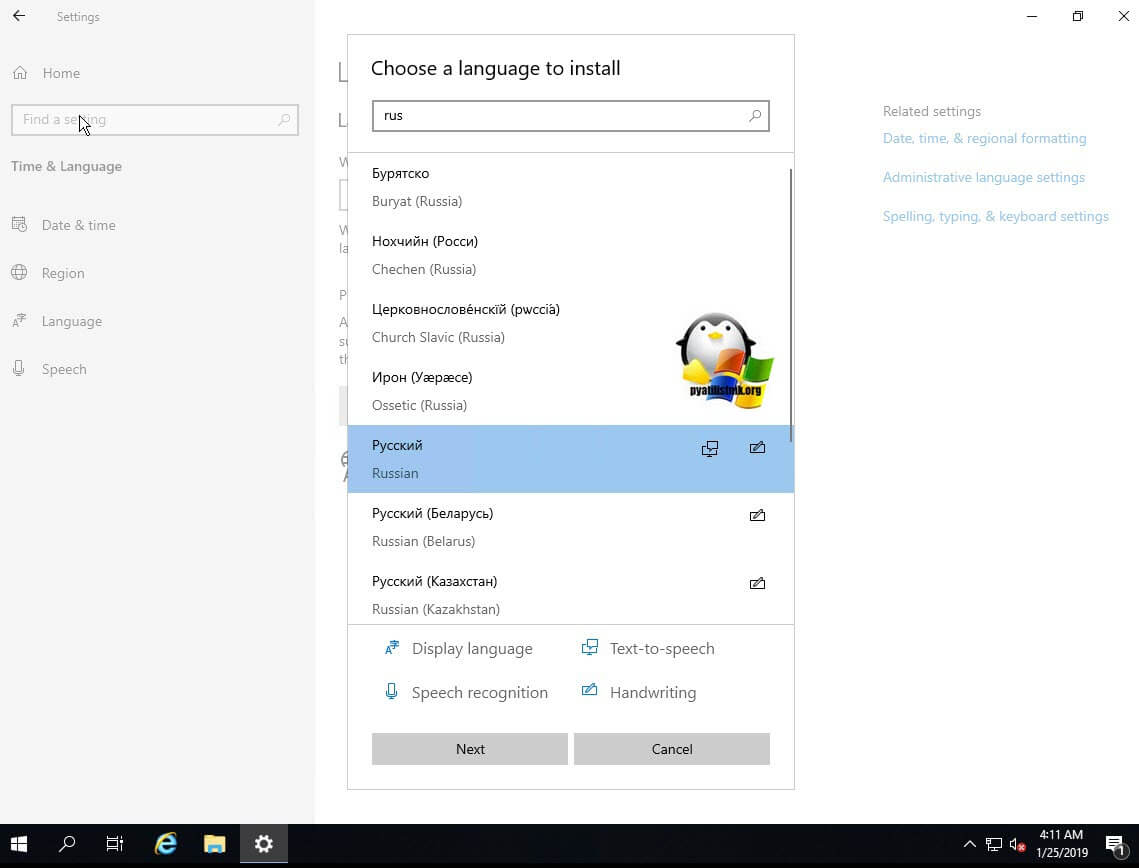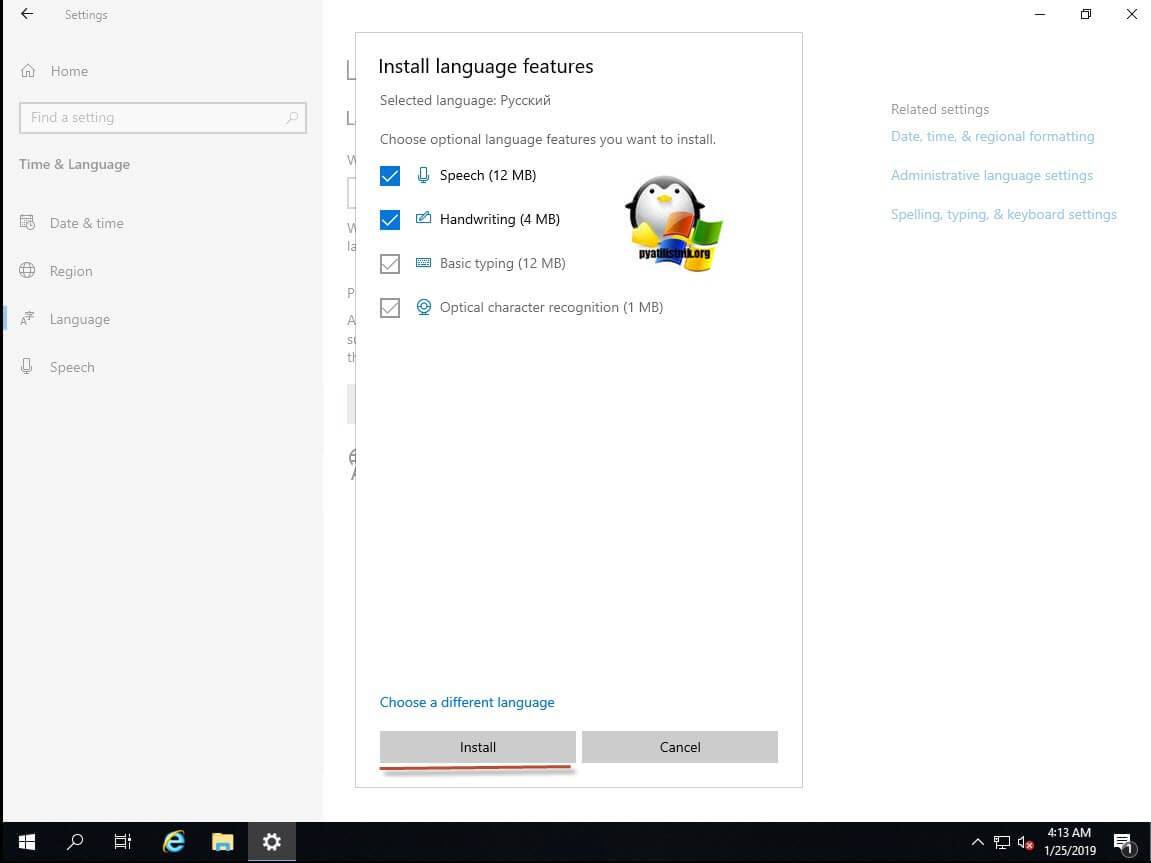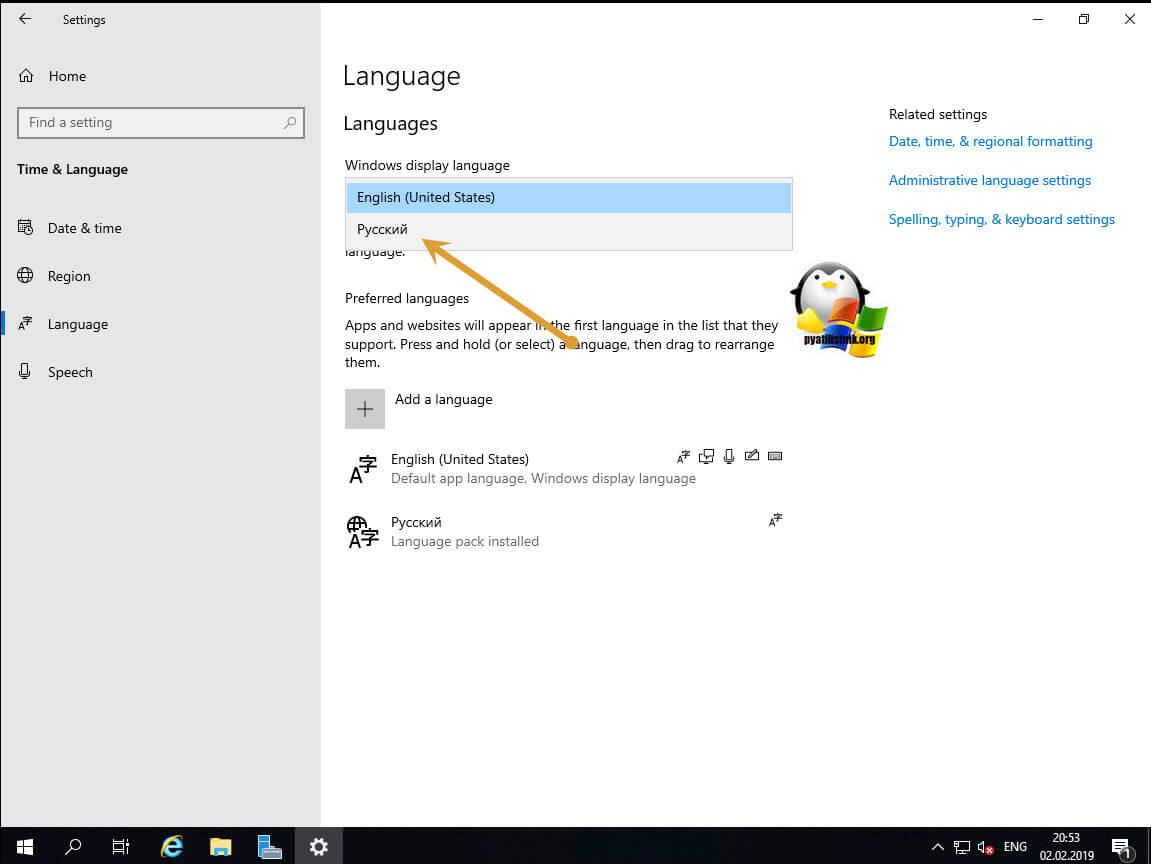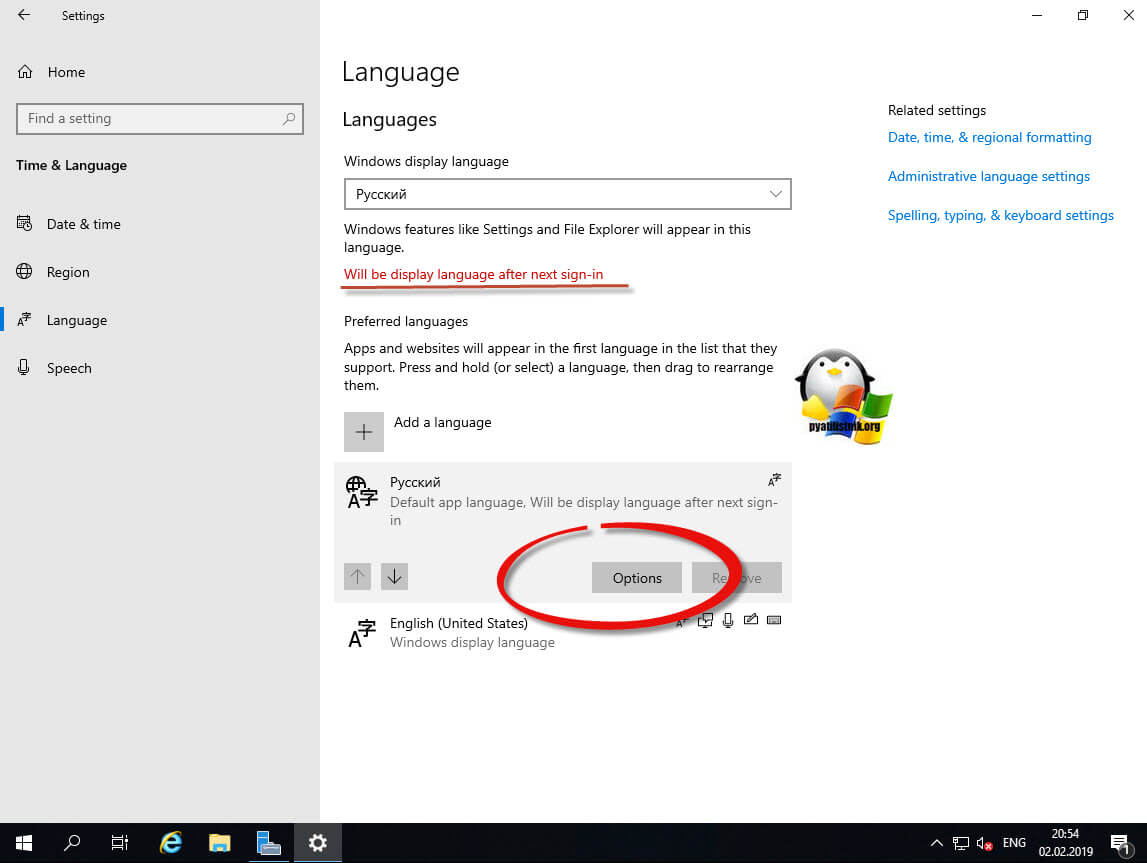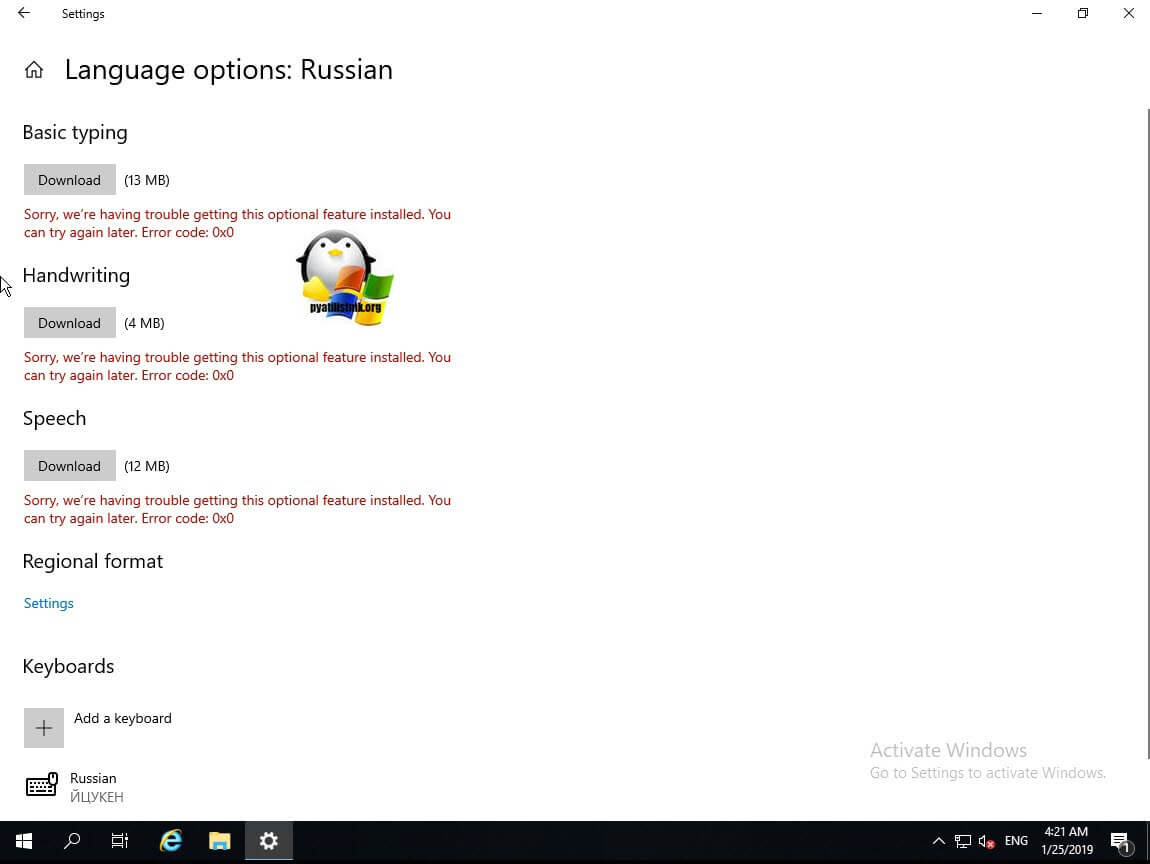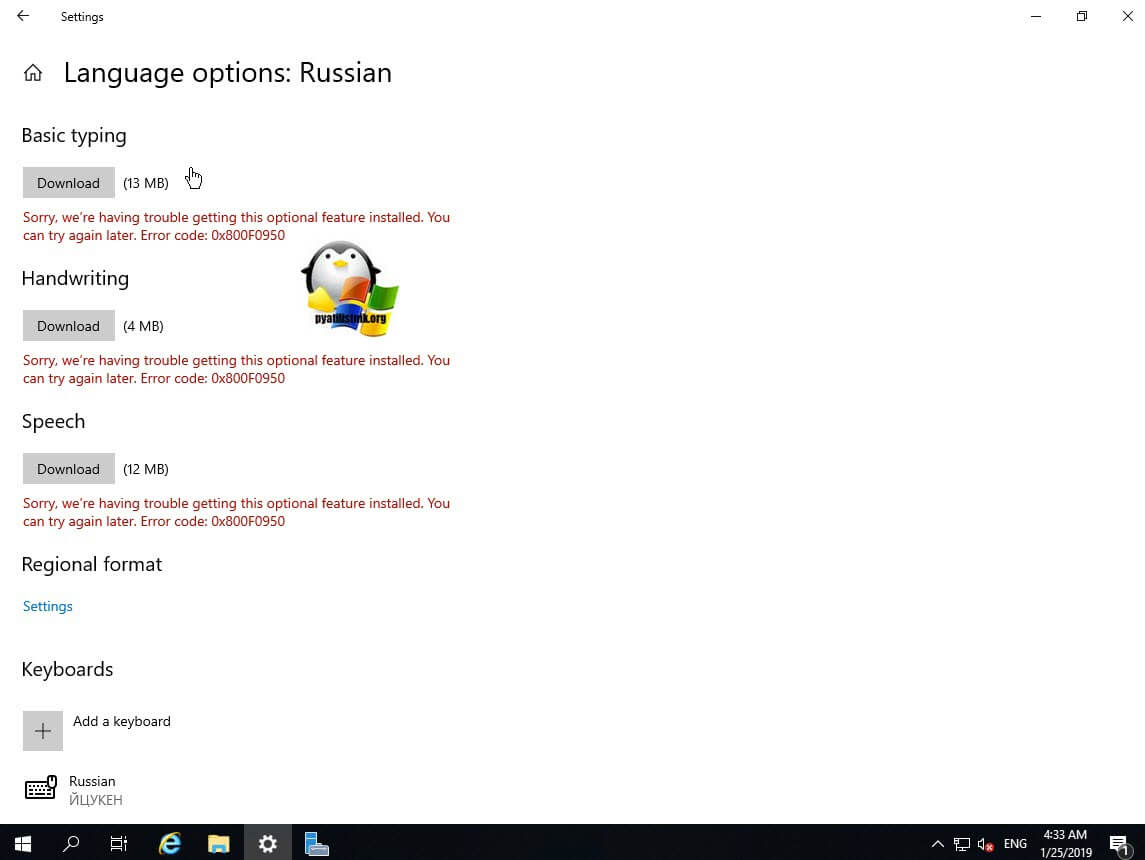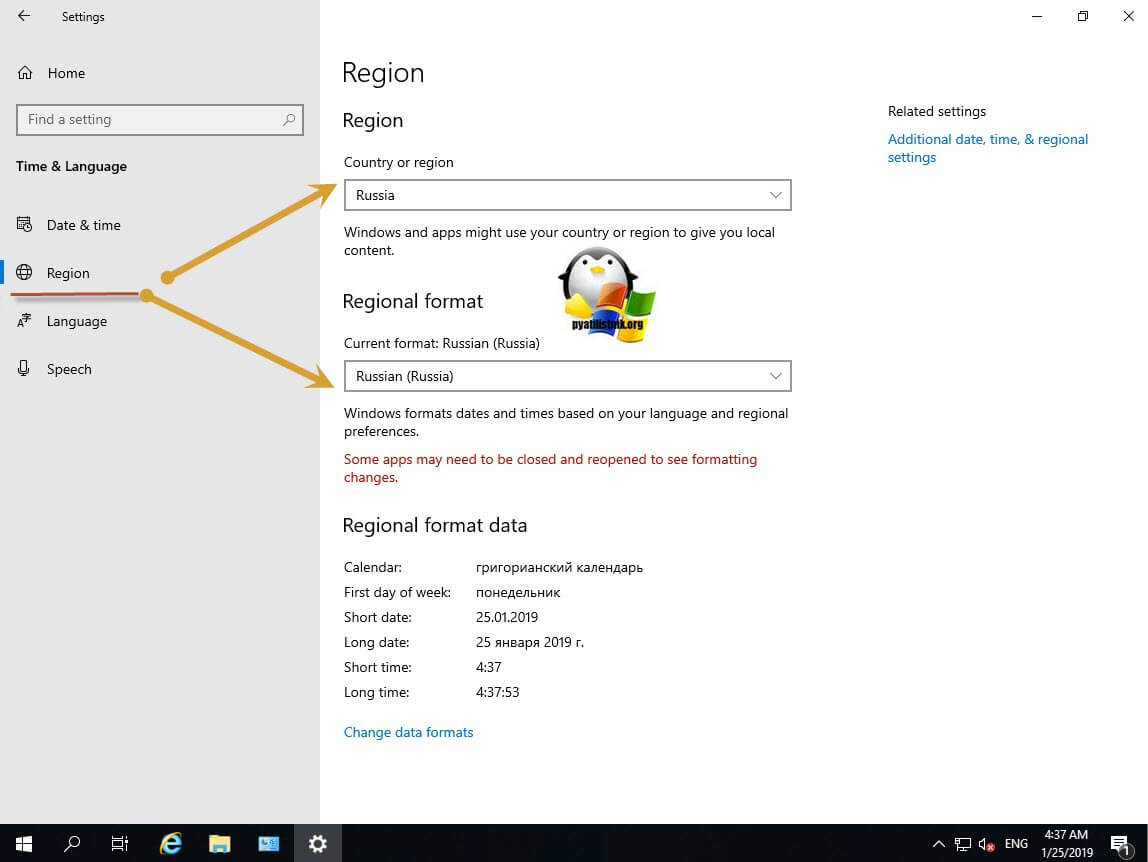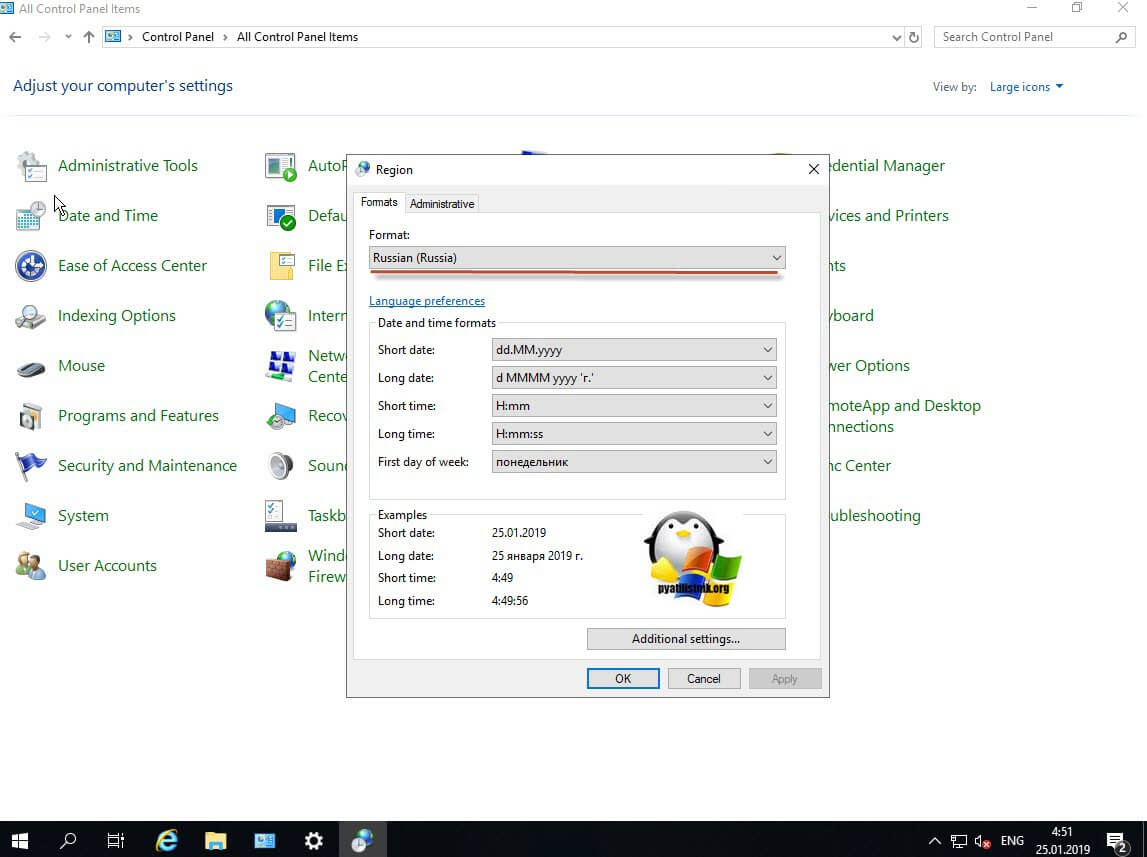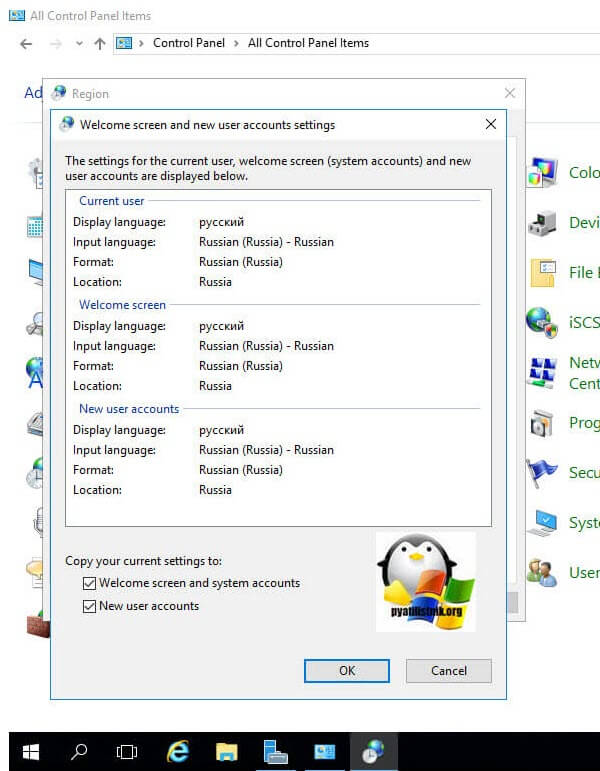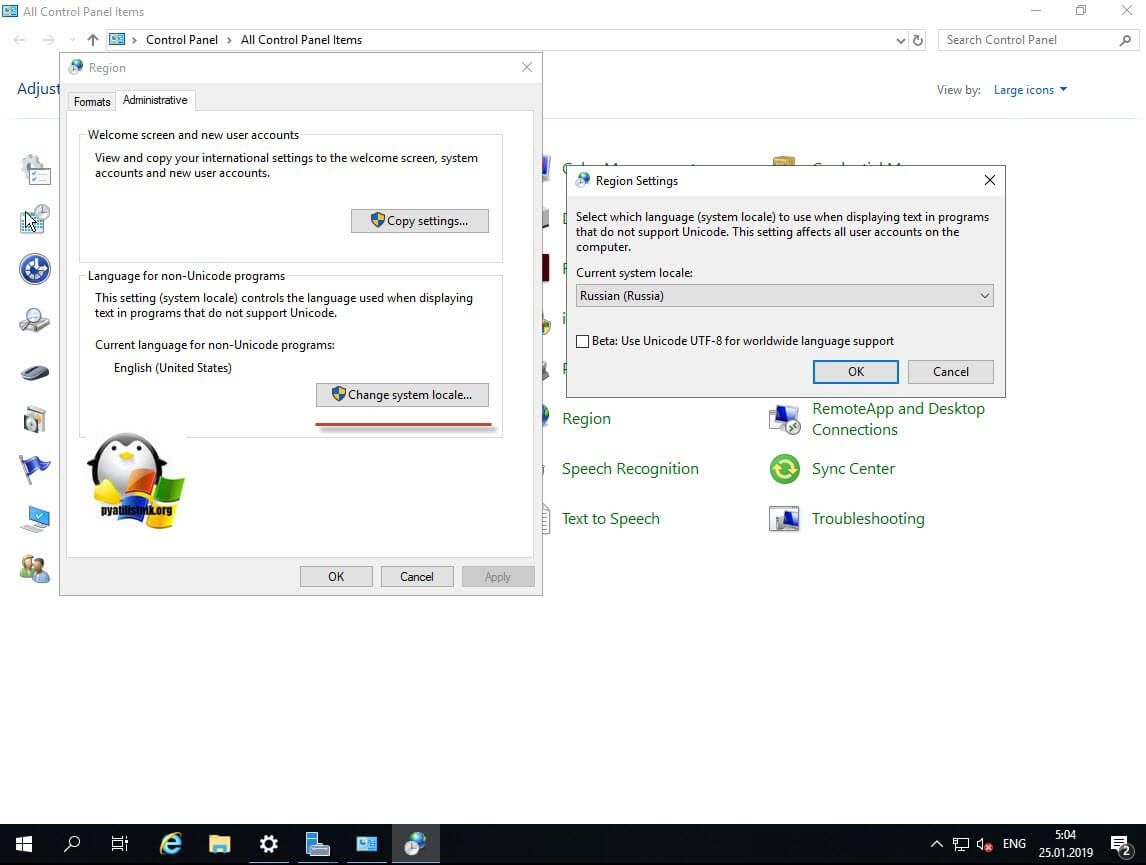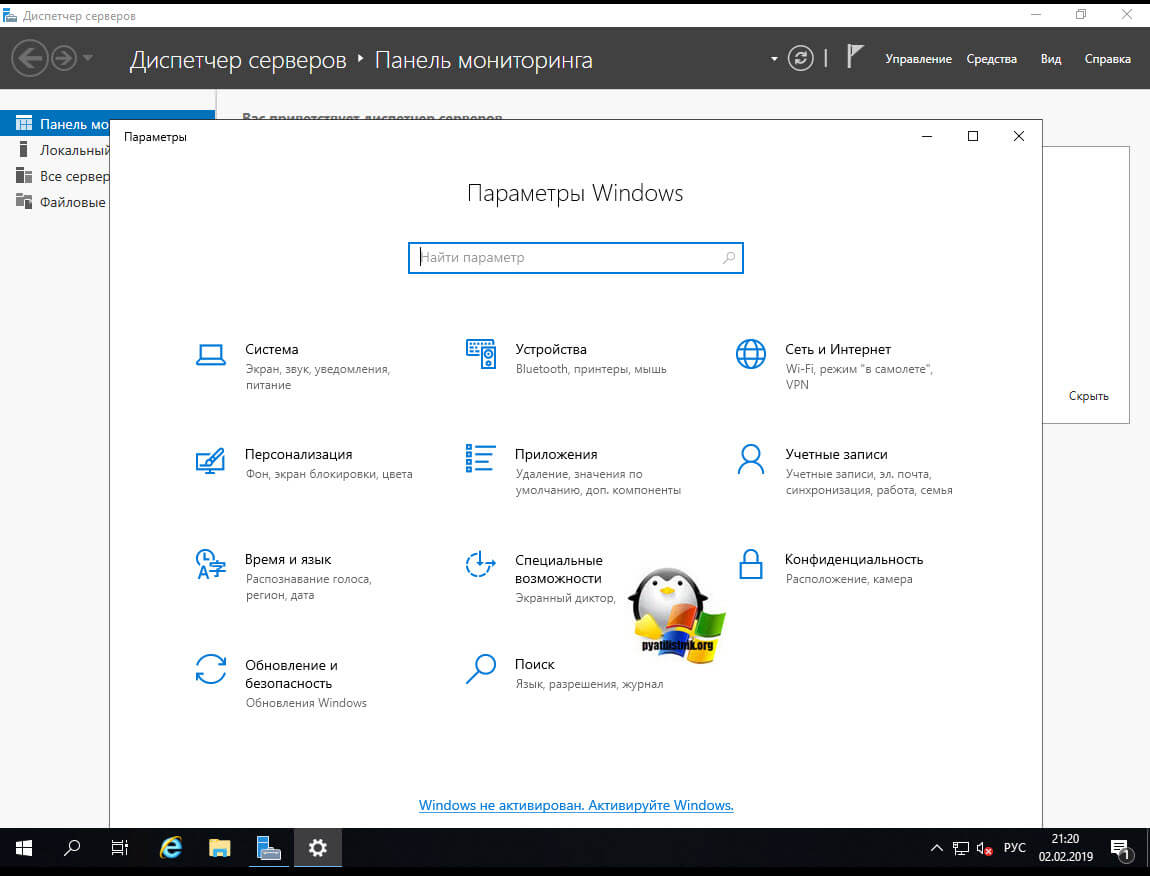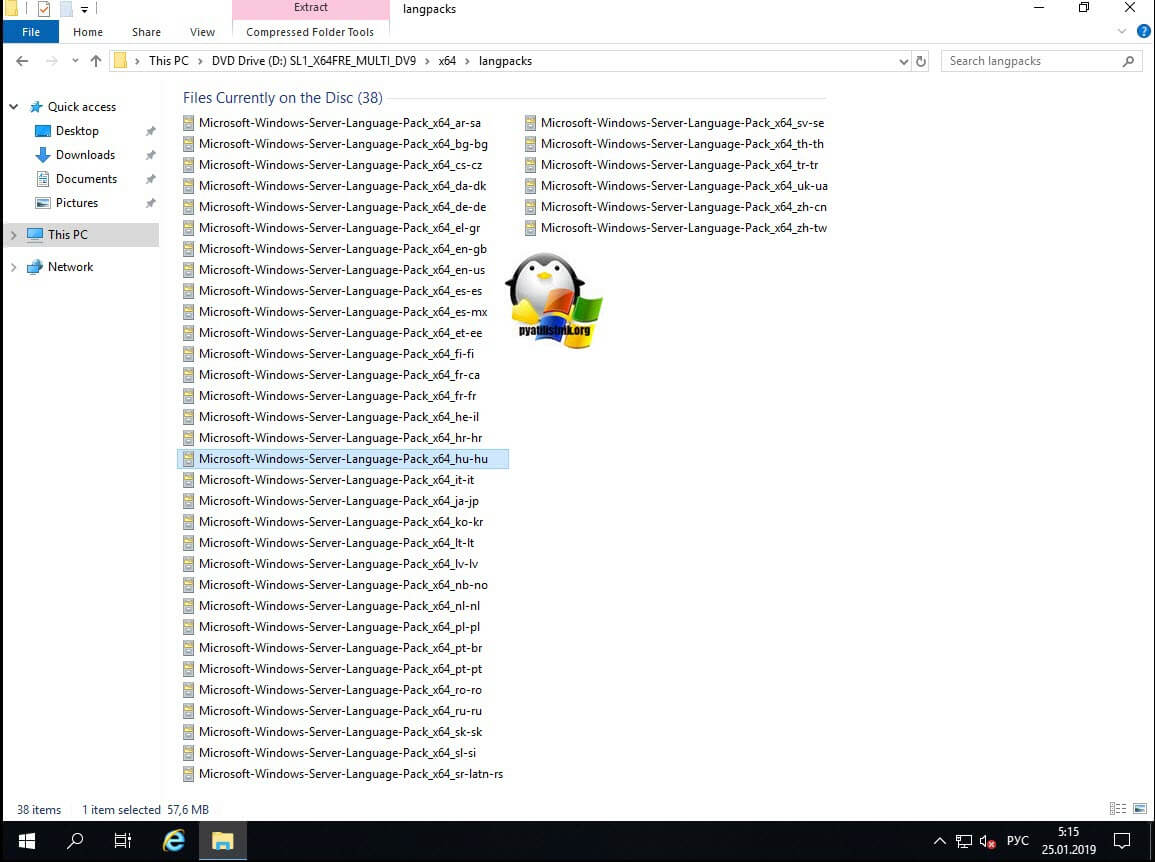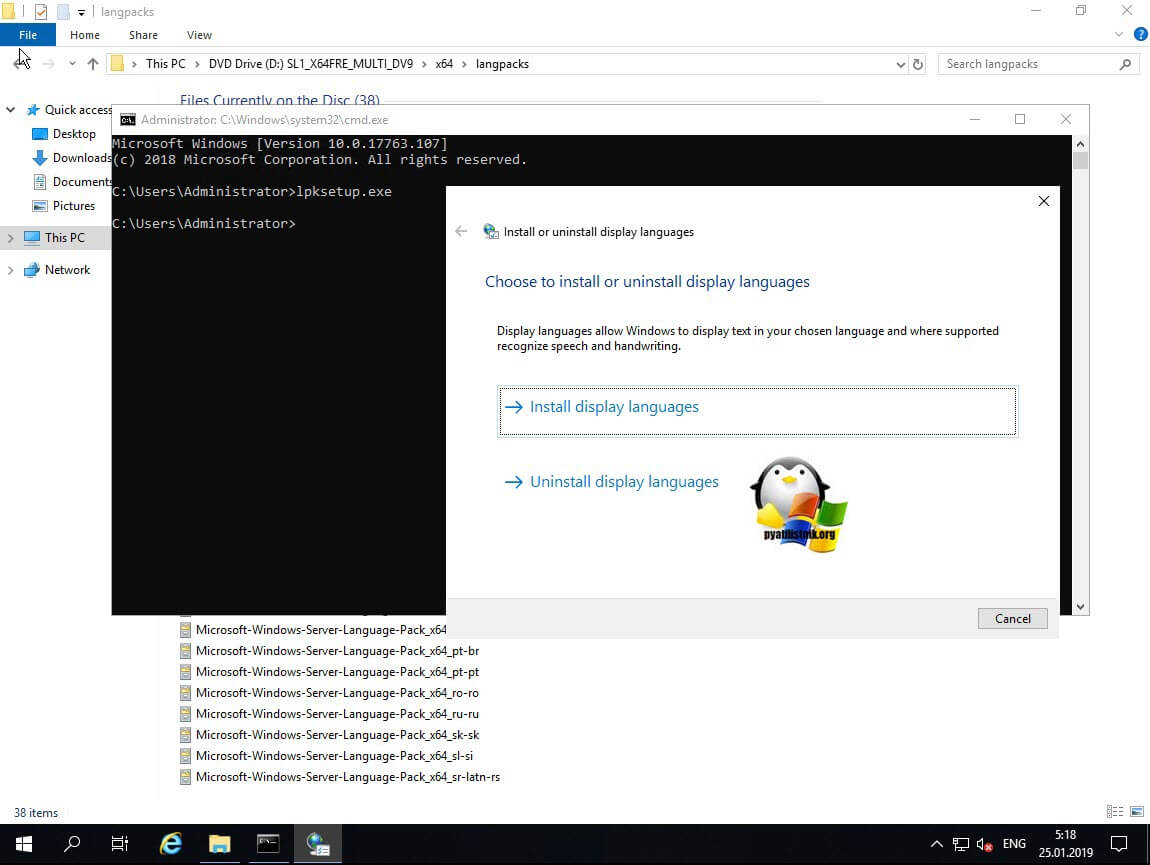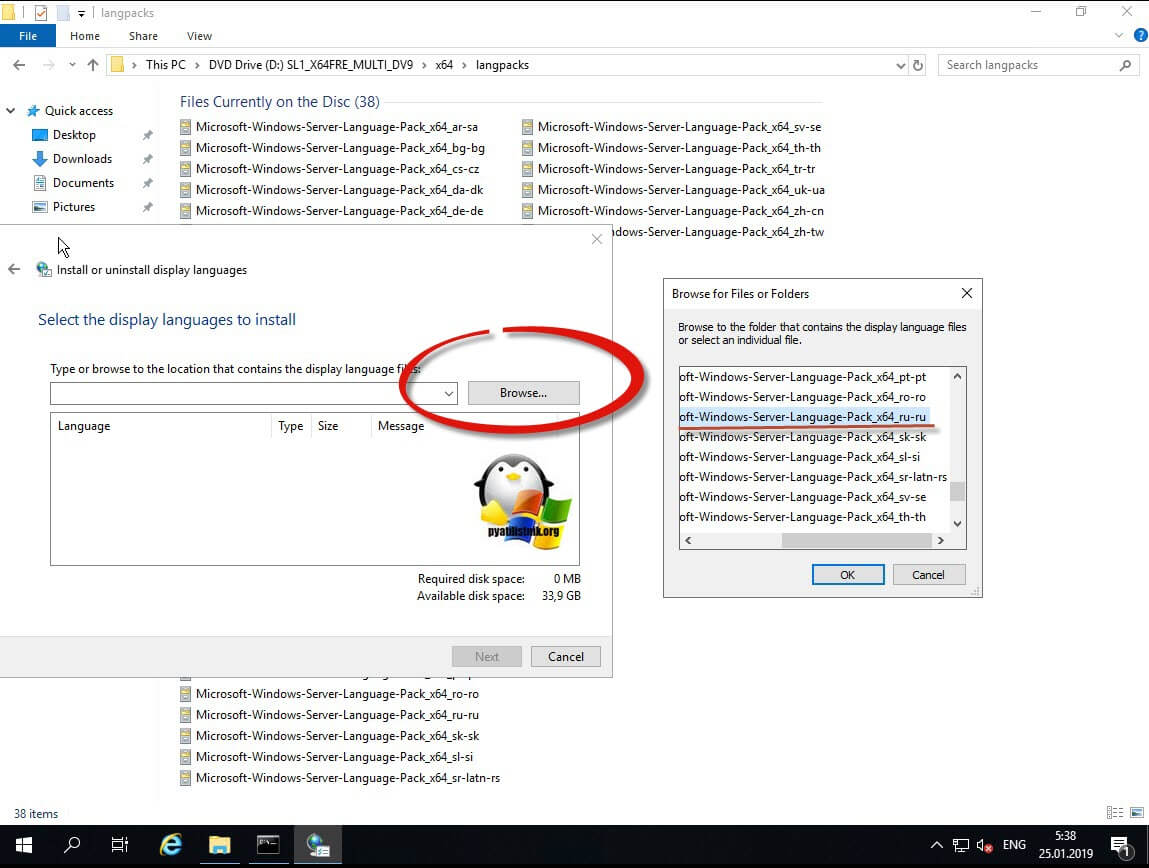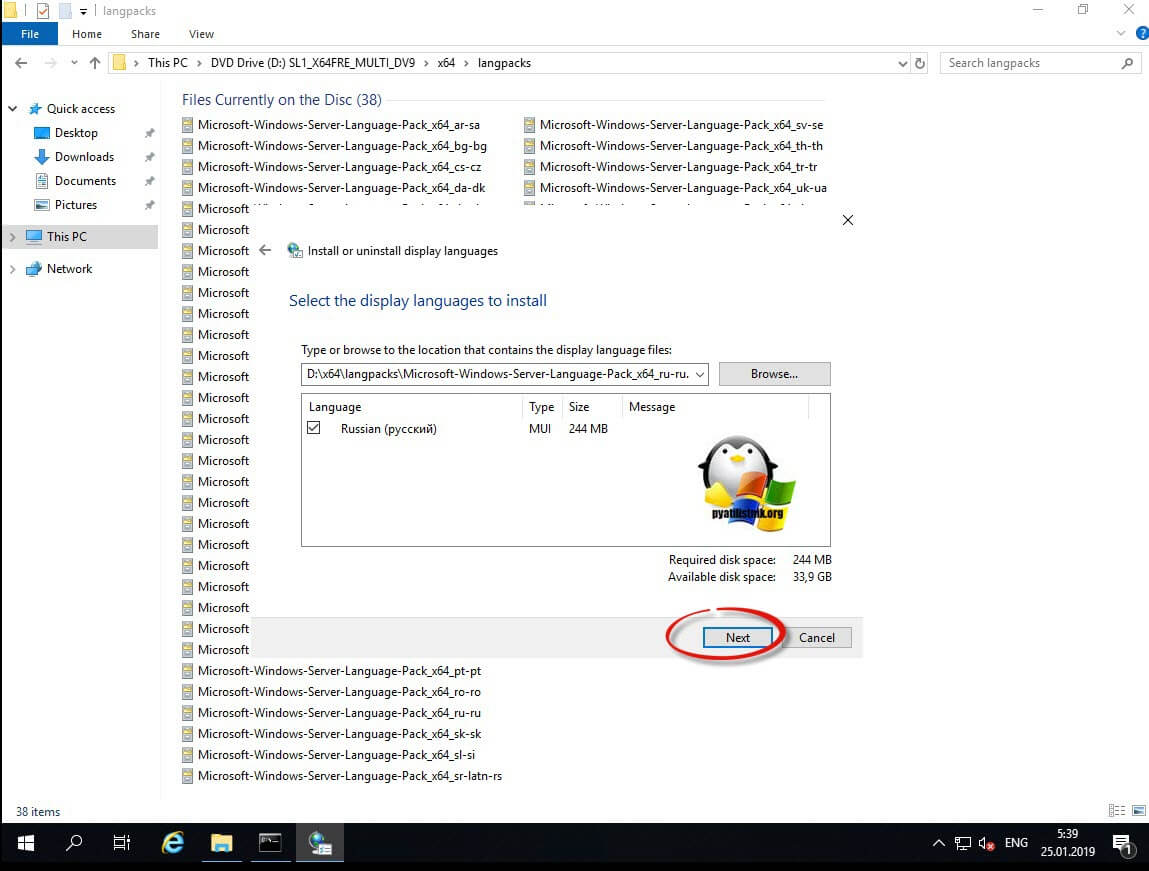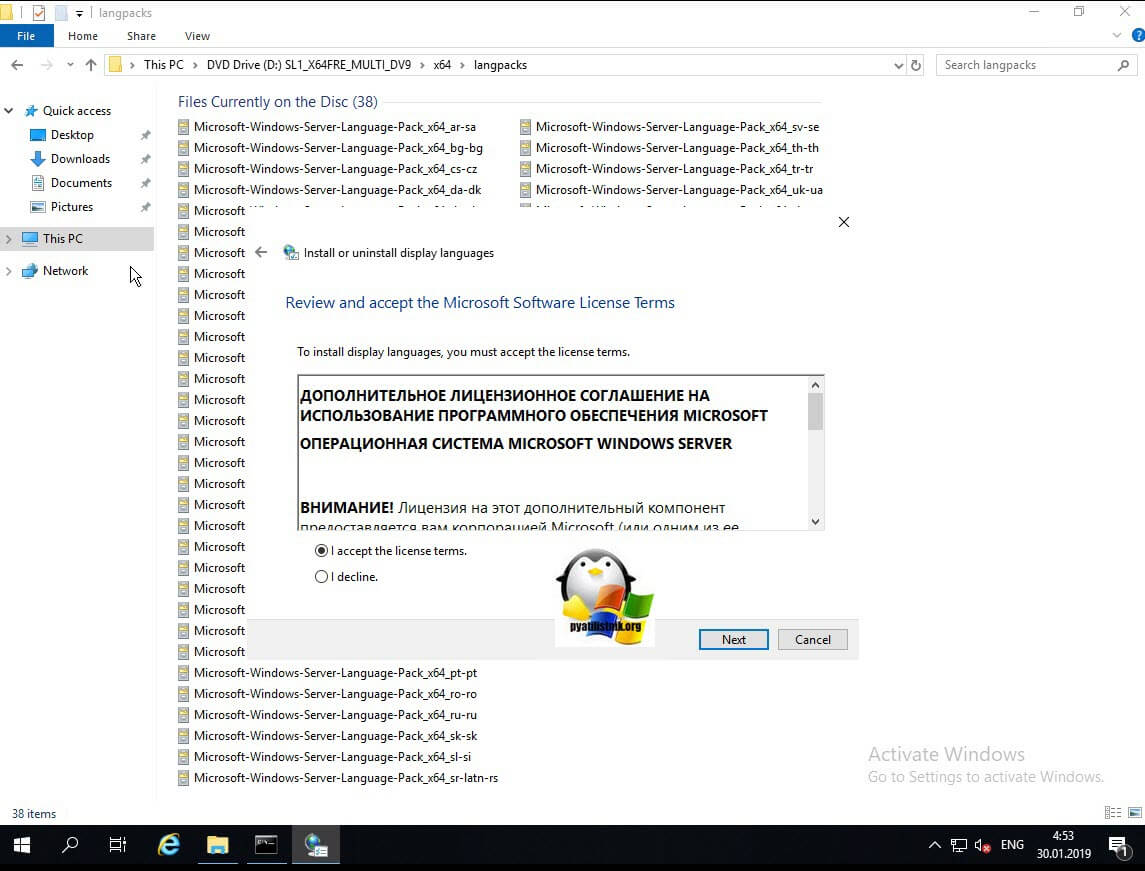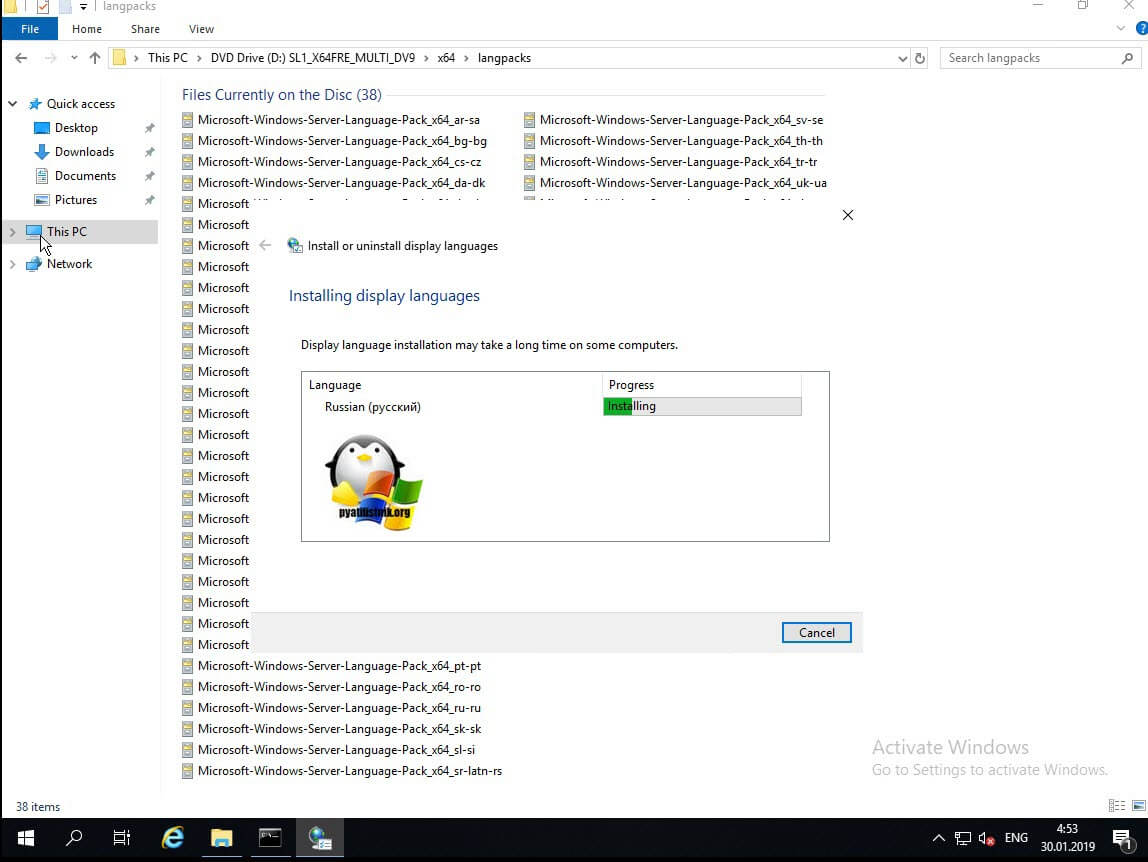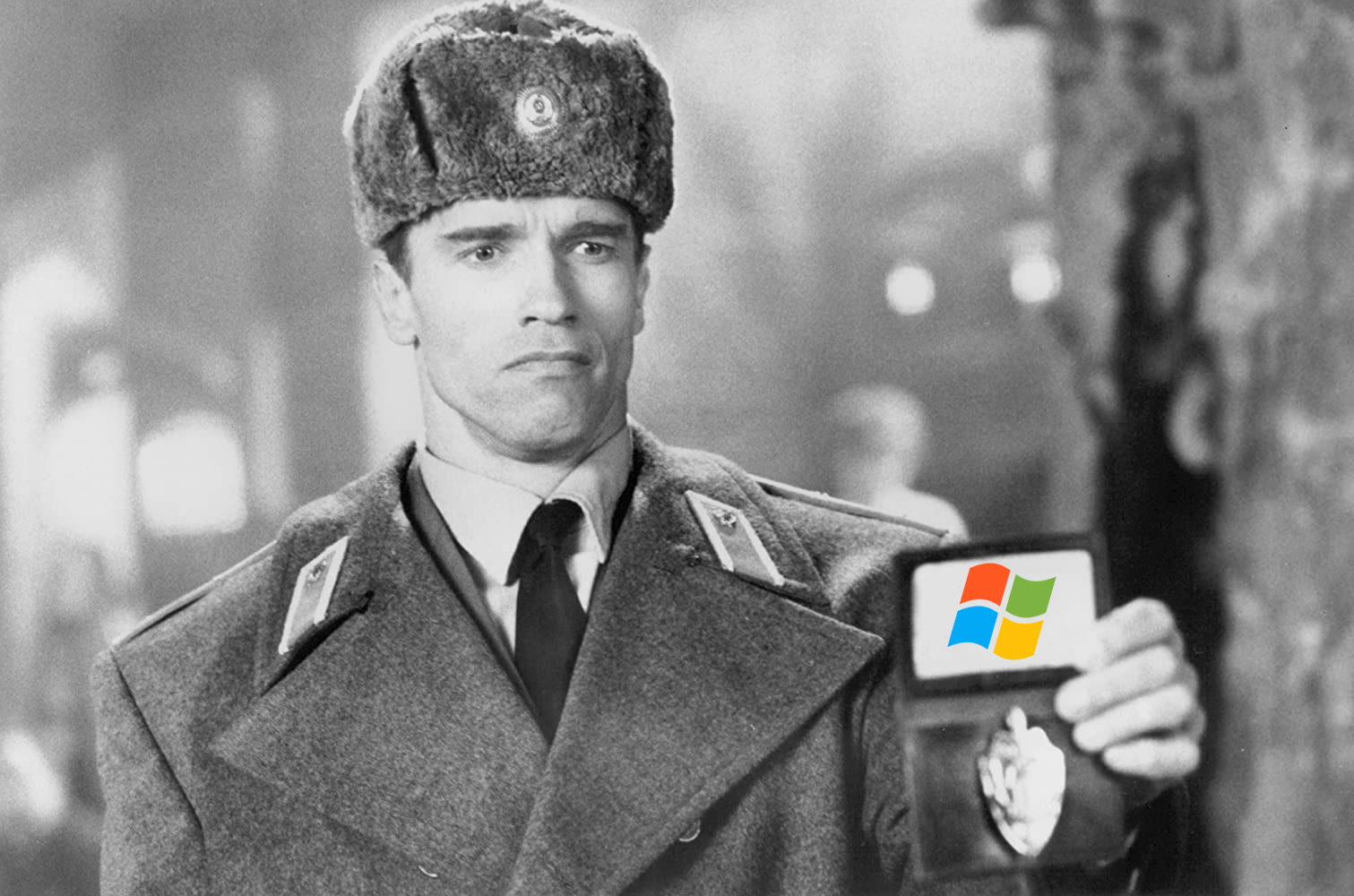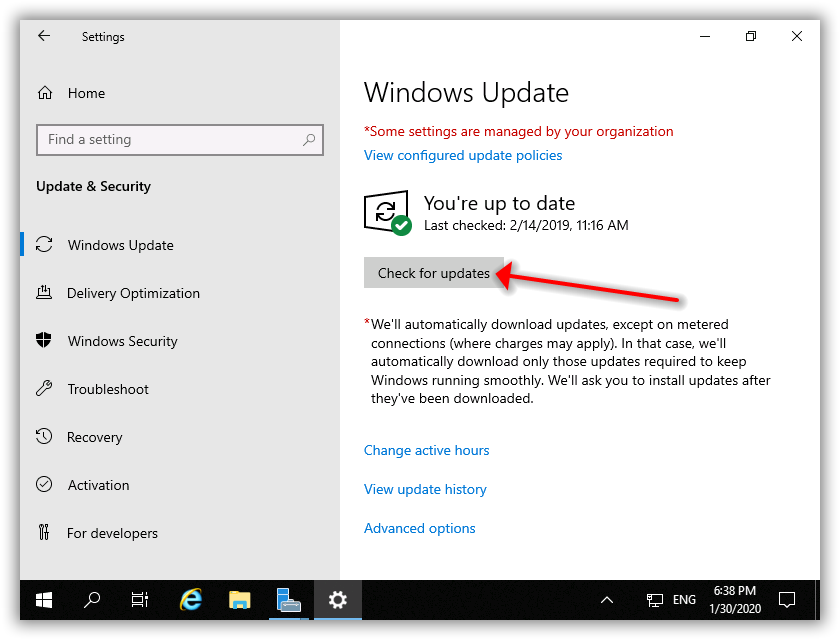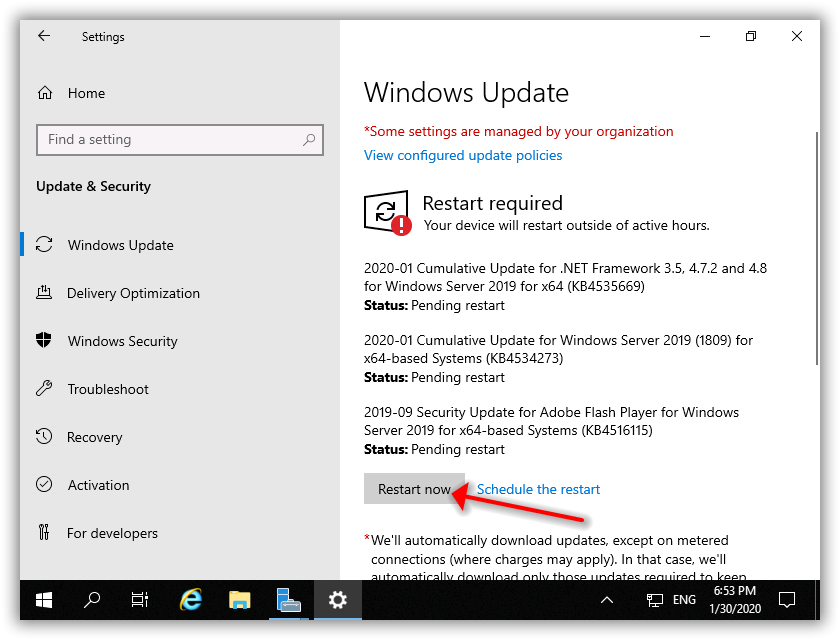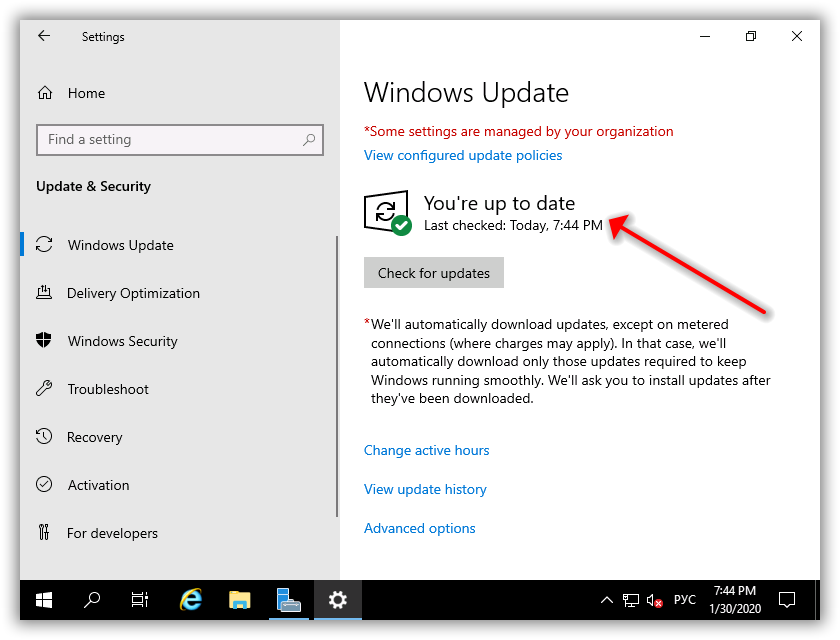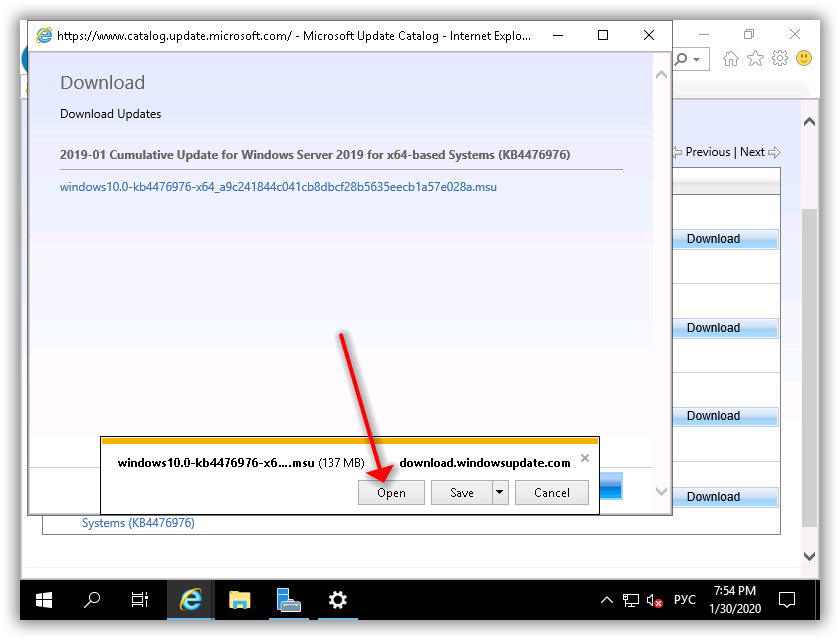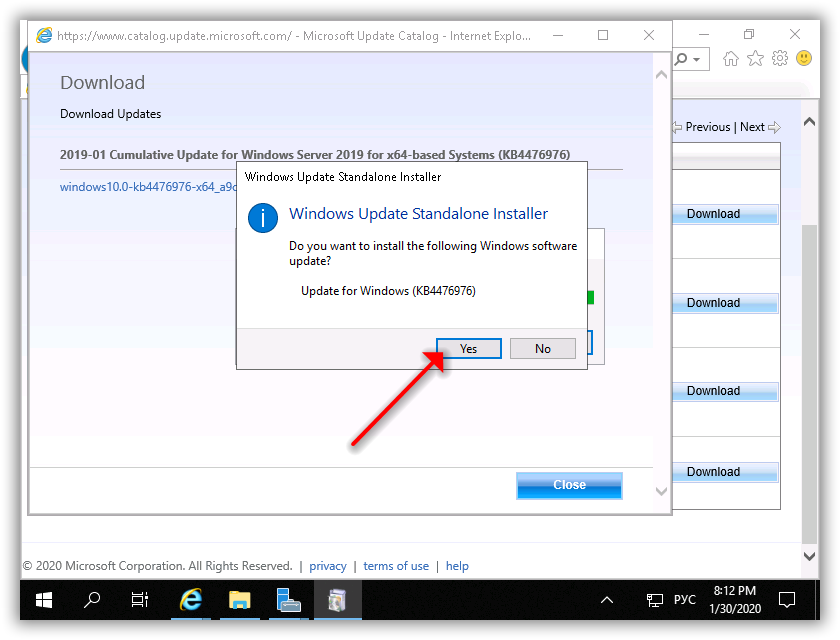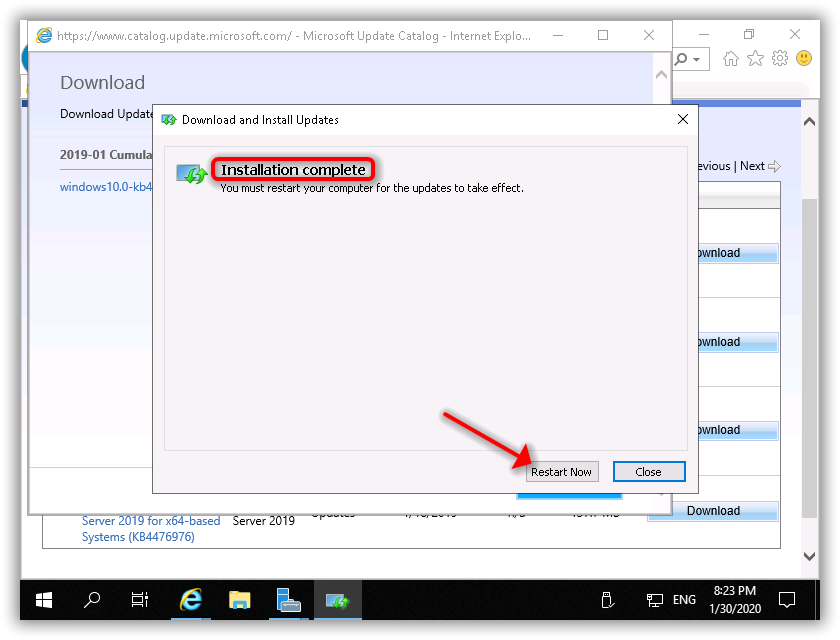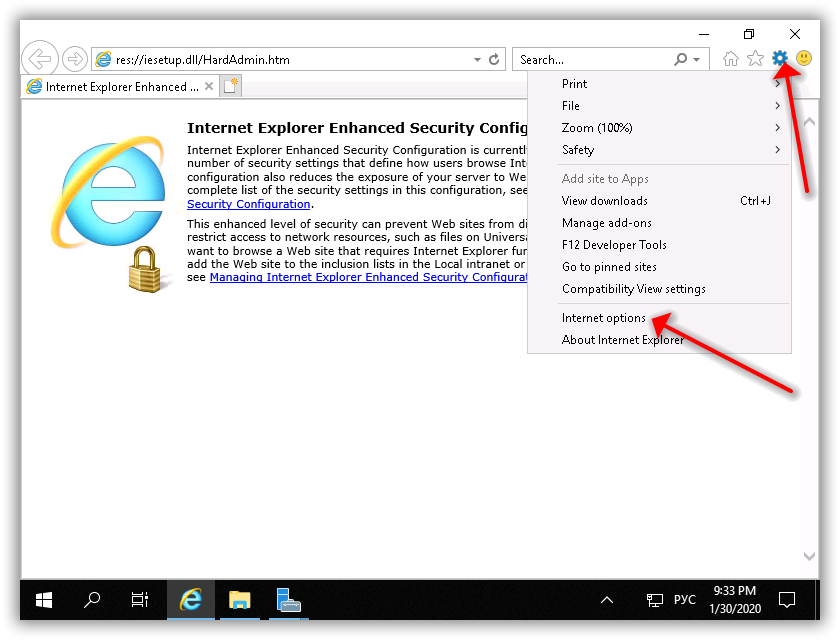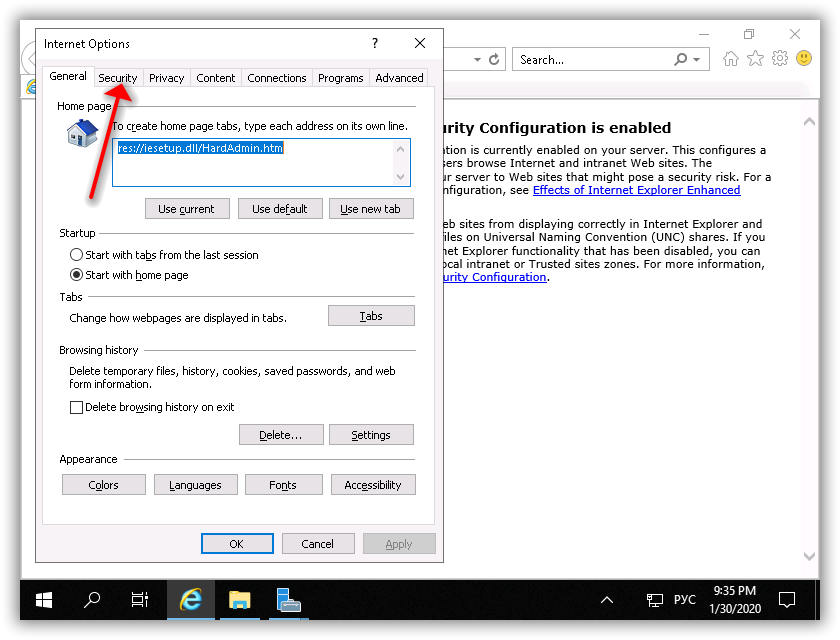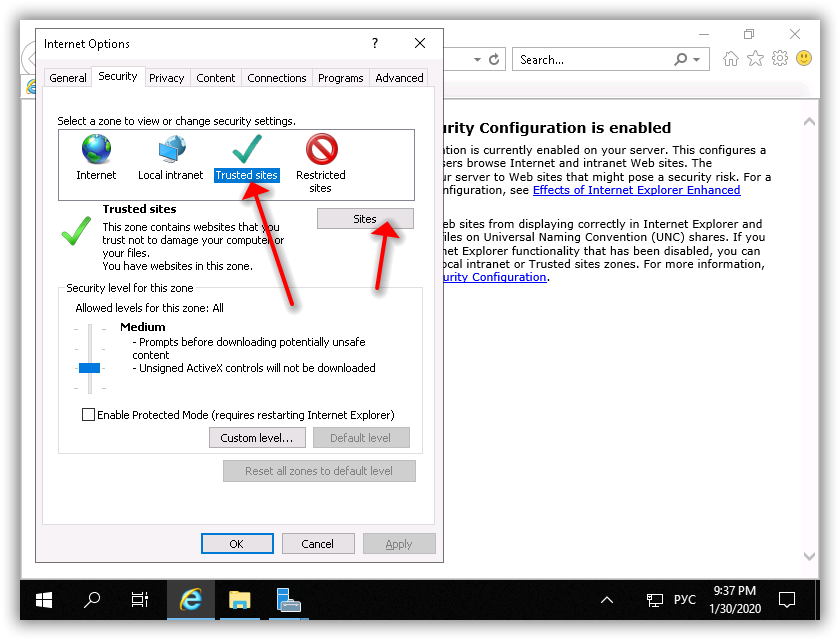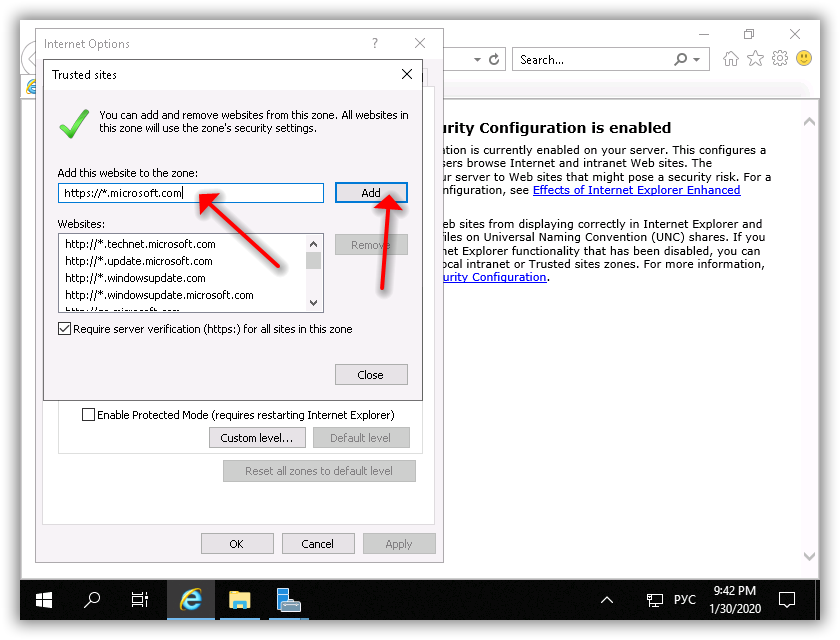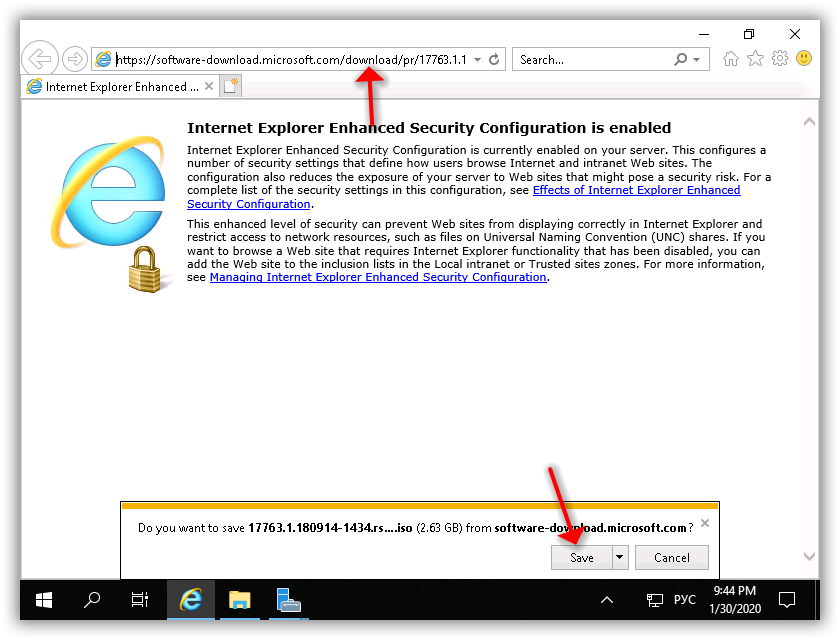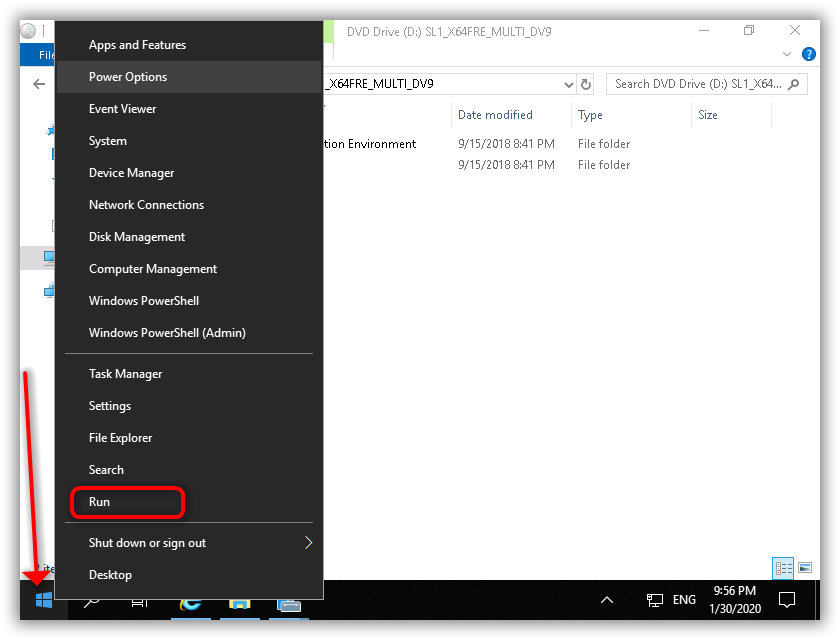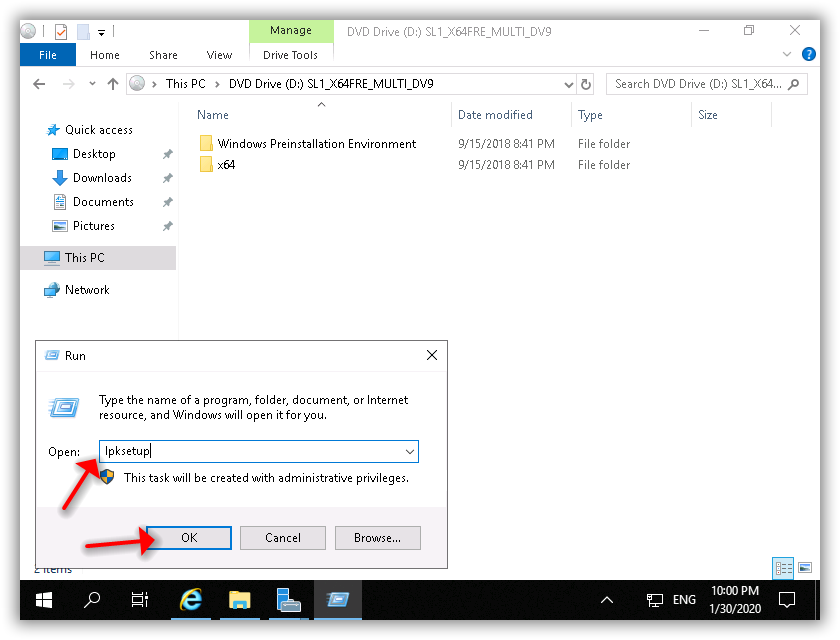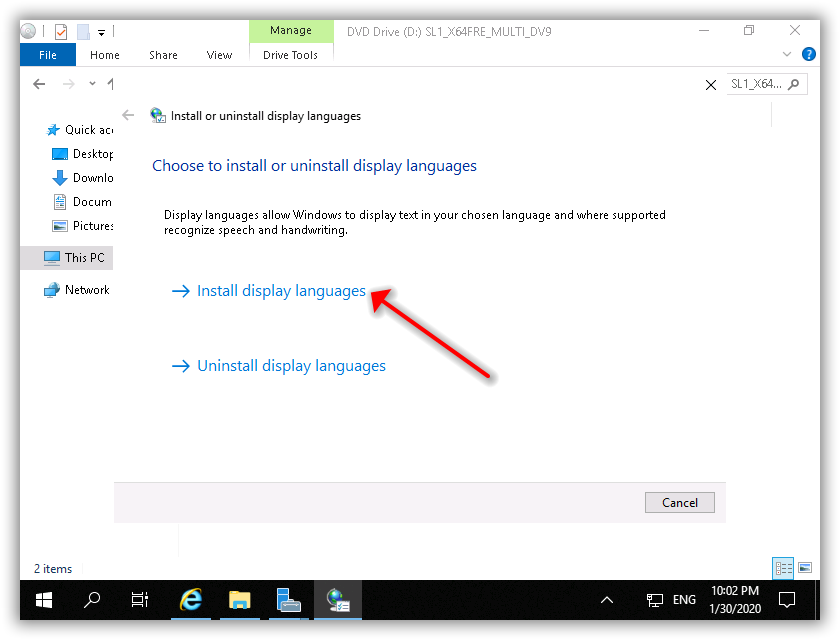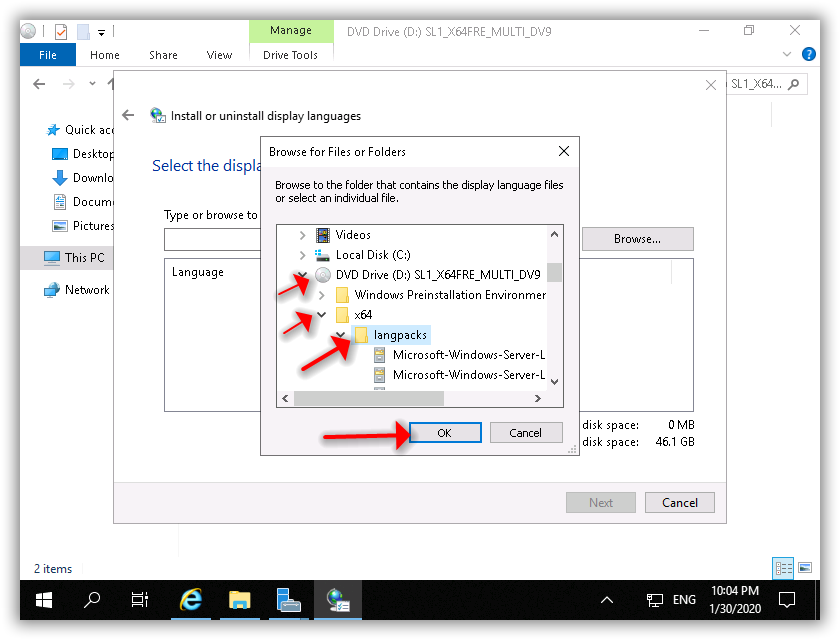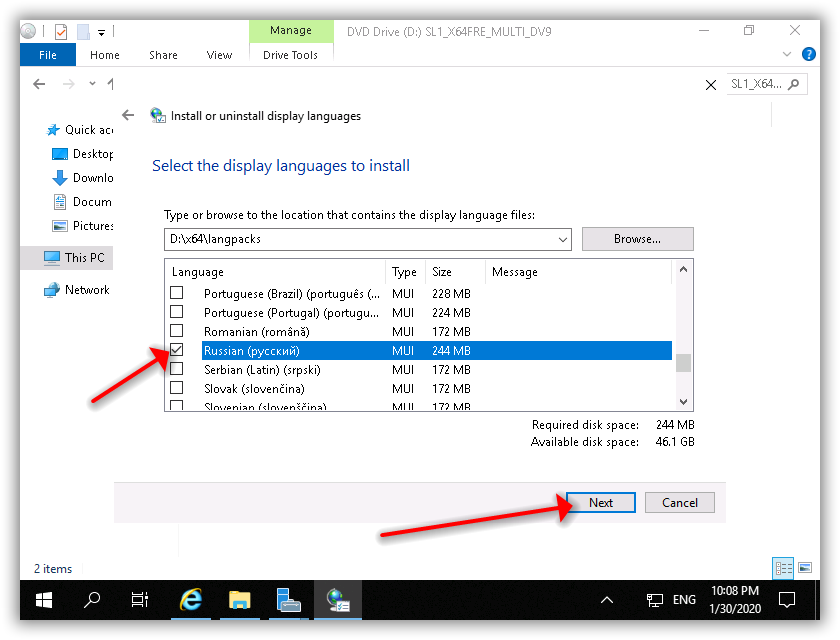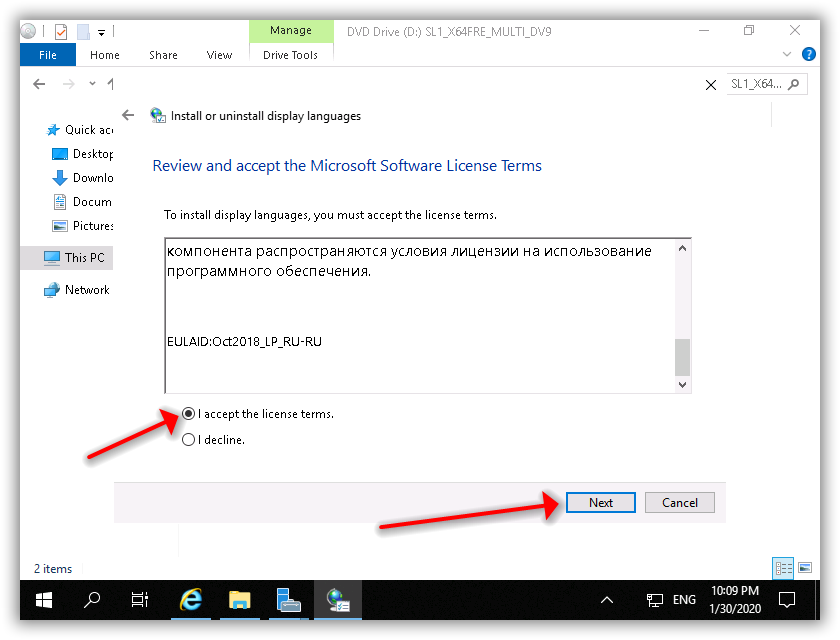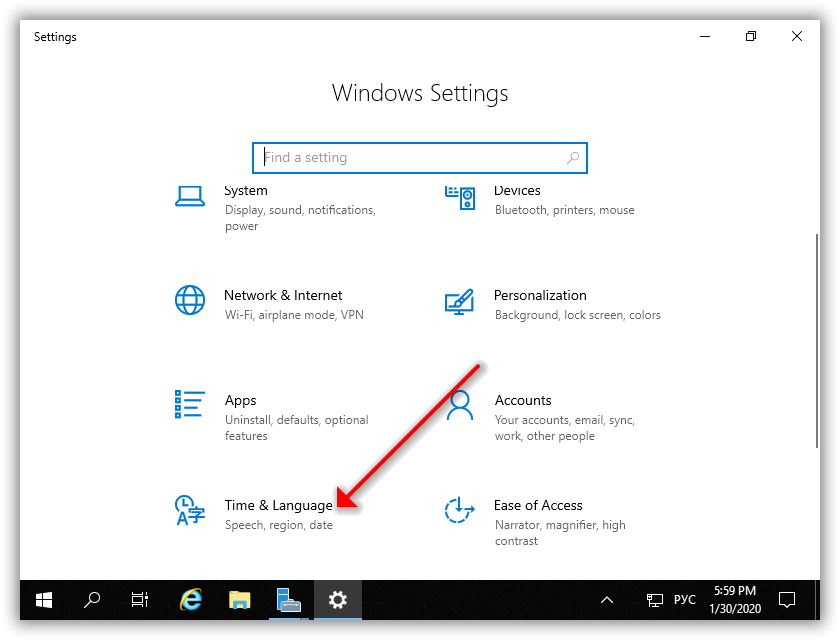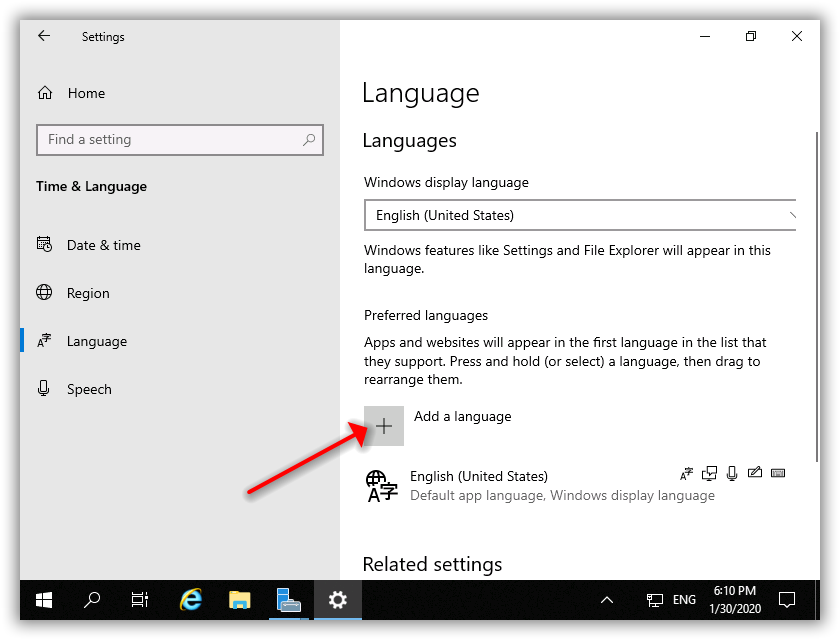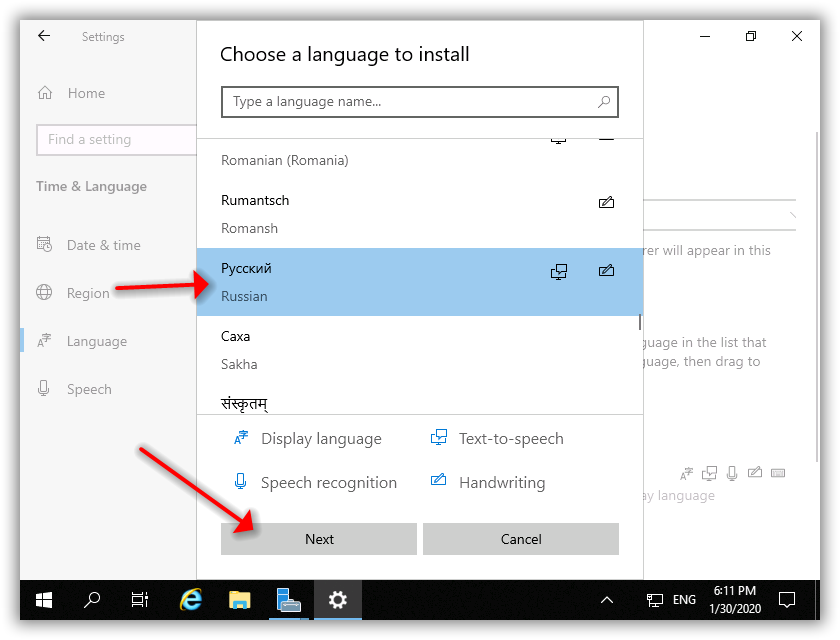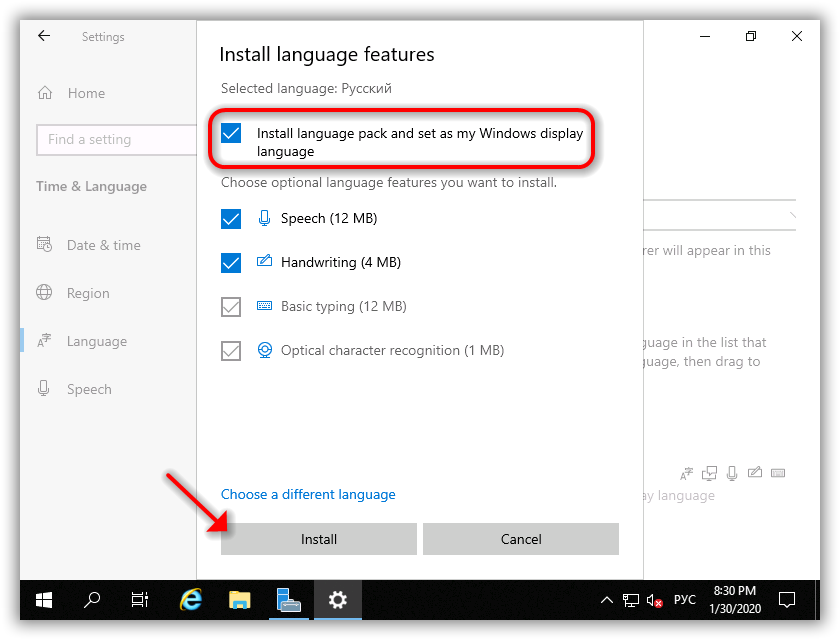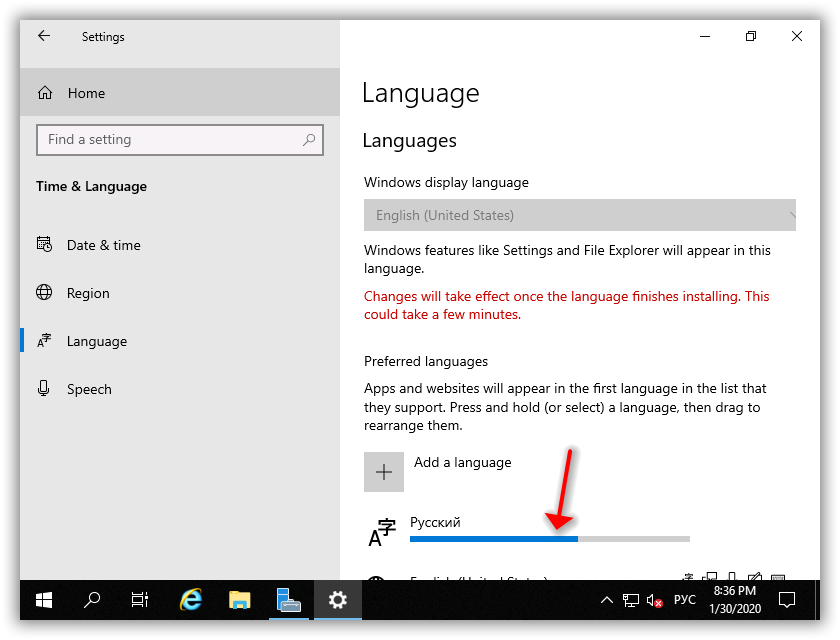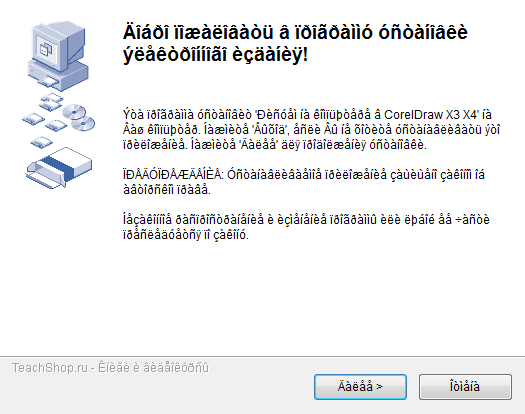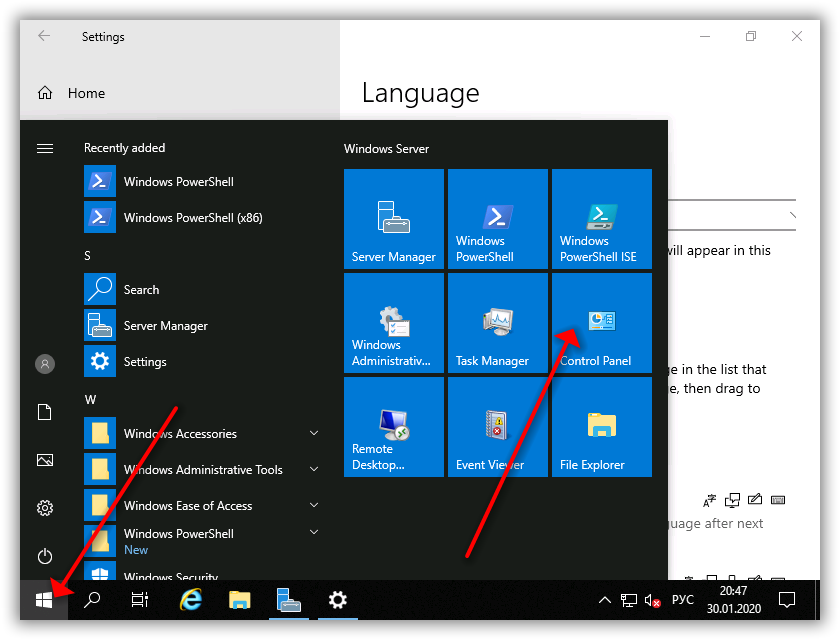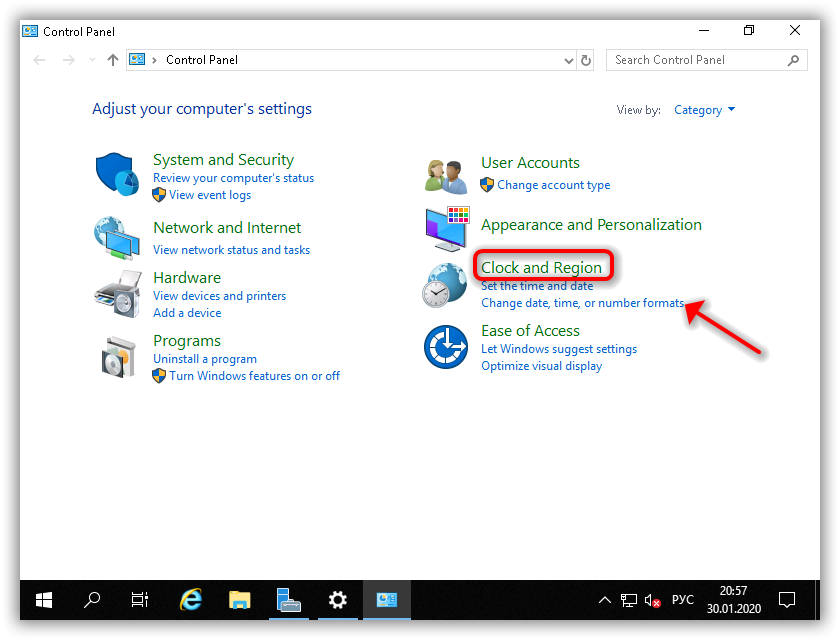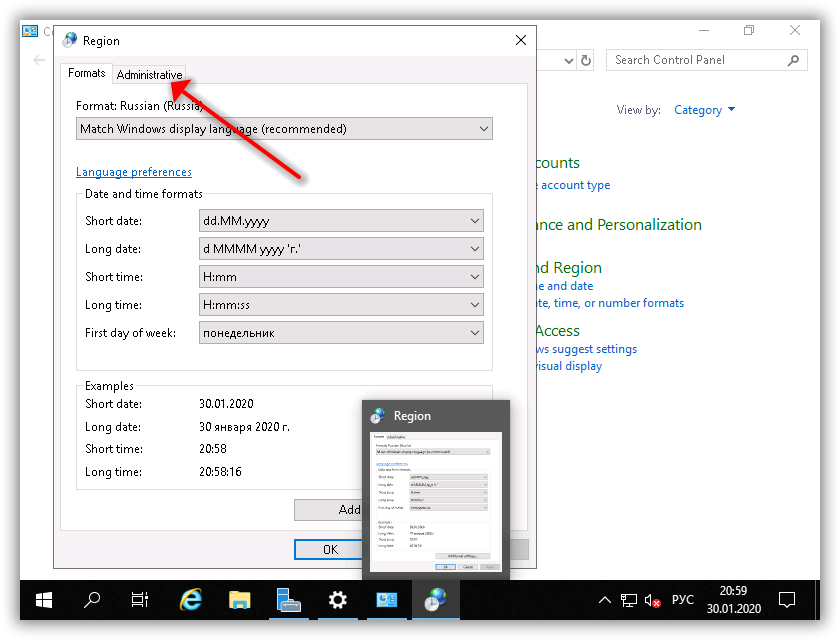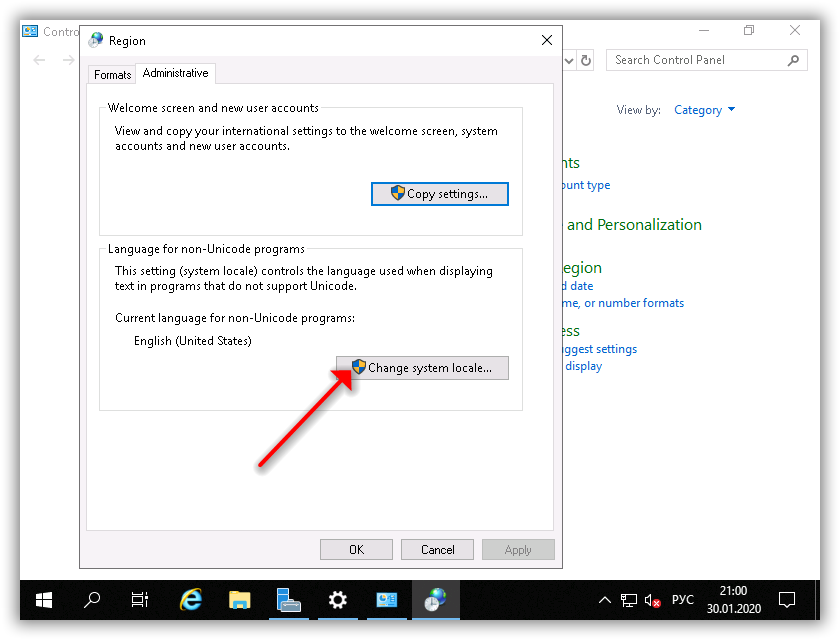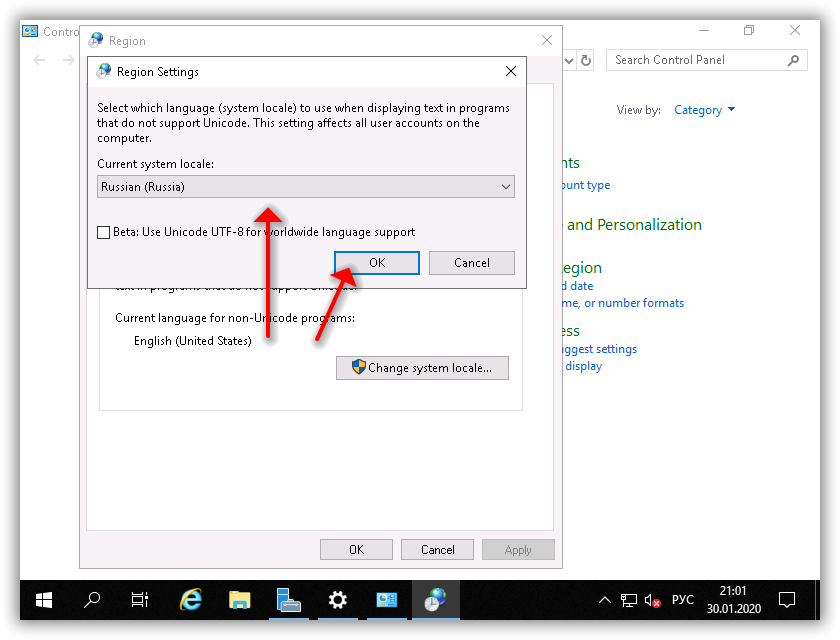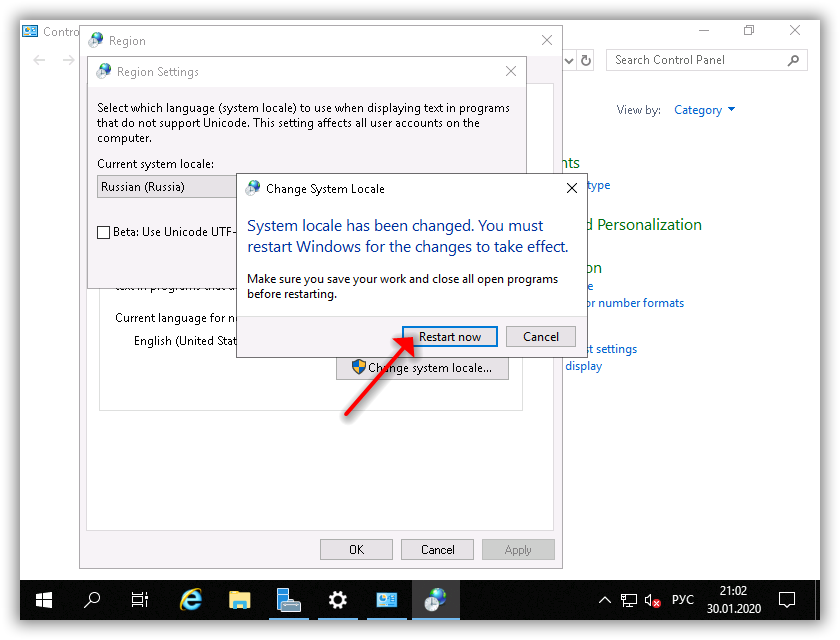как русифицировать windows server 2019
Как русифицировать windows server 2019
Добрый день! Уважаемые читатели и гости крупного IT блога России Pyatilistnik.org. В прошлый раз я вам показал решение проблемы, когда диск защищен от записи и вы не можете его отформатировать. Сегодня мы переключимся от темы утилит и рассмотрим вопрос по русификации Windows Server 2019. Данная серверная операционная система на текущий момент флагманская у Microsoft и думаю многие столкнуться с данной задачей, так что приступаем. Подразумевается, что у вас уже установлена Windows 2019.
Причина русификации Windows Server 2019
Как сделать русский интерфейс в Windows Server 2019
Как и в предыдущих версиях операционной системы, будь то клиентская или серверная версия, компания Micriosoft для установки русского языка (Локализация) предоставляет два варианта:
Локализация Windows Server 2019 через установку пакета KB
Данный метод установки русского языка, на мой взгляд самый простой и подойдет самым ленивым администраторам, особенно у тех у кого в компании есть WSUS-сервер, позволяющий его адрес закинуть в политику и распространить ее на нужные сервера. И так нам нужно попасть в языковые настройки системы. Сделать, это можно очень просто, открыв кнопку пуск и кликнув по шестеренке «Settings», либо нажав полезную комбинацию клавиш WIN и I.
В результате у вас откроется со всеми настройками в системе (Windows Settings). Вам необходимо найти пункт «Время и язык (Time & language)»
Переходим в пункт «Язык (Language)». Тут у вас будет список установленных языков в системе. Так как у меня это английская версия, то и есть только он. Чтобы добавить в меню выбора еще и русский язык, вам необходимо нажать соответствующую кнопку «Add a language». Именно она позволит выбрать дополнительные языковые пакеты.
У вас откроется окно выбора пакетов «Choose a language to install». Хочу отметить, что языков и диалектов очень много, поэтому советую в поисковой строке в самом верху вбить аббревиатуру RUS, вы сразу найдете пакет русской локализации. Нажимаем «Next».
Для продолжения установки нажмите кнопку «Install».
В итоге на окне выбора языков, у вас появится русский пакет.
Обратите внимание, что вам тут говорят, что изменения интерфейса будут после перезагрузки «Will be display language after next sign-in». Выберите его и нажмите кнопку «Параметры (Options)».
Удостоверьтесь, что у вас установлены все компоненты языкового пакета. В некоторых случаях может возникать ошибка «Error code: 0x0«.
Или ошибку 0x00F0950, если она у вас появилась, то вам нужно приступать ко второму методу, так как это недоработка Microsoft, о которой они пишут вот тут (https://support.microsoft.com/ru-ru/help/4466511/cannot-configure-language-pack-for-windows-server-2019).
Далее вам нужно сделать русский язык по умолчанию, для этого выберите его и стрелкой переместите вверх. Переходим в пункт «Регион (Region)». Тут выставите в:
В правом верхнем углу будет ссылка на дополнительные настройки для времени и региональных форматов (Additional date, time & regional settings). Его так же можно найти в панели управления (Control Panel), это пункт Region. Обратите внимание, что тут теперь нет пункта Language, через который так же можно было менять и локализовывать интерфейс Windows Server.
Убедитесь, что на вкладке «Formats» установлен русский формат. На вкладке «Administrative» нажмите кнопку «Copy settings». Поставьте в самом низу две галки:
Следующим шагом нажмите кнопку «Change system locate» и выставите там Russian (Russia), после чего перезагрузите сервер.
В итоге мы получили русский интерфейс в Windows Server 2019.
Как установить русский язык через lpksetup.exe
Если вы в окне параметры Windows получили ошибку установки русского языка с кодом 0x00F0950, то вам для русификации Windows Server 2019 нужно воспользоваться ISO образом Language pack.
Если посмотреть содержимое диска Language pack Windows Server 2019, то вы там обнаружите список пакетов Microsoft-Windows-Server-Language-Pack_x64_ru-ru.lp.
Что нам нужно выполнить для локализации сервера. Откройте cmd от имени администратора и введите команду lpksetup.exe. У вас появится окно мастера установки других языков «Choose to install or uninstall display languages». Тут можно как установить, так и удалить лишний язык. Выбираем пункт «Install display languages».
Через кнопку «Browse» выберите ваш пакет Microsoft-Windows-Server-Language-Pack_x64_ru-ru.
Видим, что выбран русский язык, размером 244 МБ. Нажимаем «Next».
Принимаем лицензионное соглашение. оставляем выбор на «I accept the license terms» и нажимаем next.
Начнется процесс установки русского MUI пакета на вашу Windows Server 2019. Сама русификация занимает минуты 3-4.
Дожидаемся окончания установки языкового пакета и нажимаем кнопку «Close»
Как русифицировать Windows Server
После установки Windows Server на VDS нередко встречается, что интерфейс системы использует английский как основной язык, а русификация полностью отсутствует. Хоть английский и является неким стандартом в IT-сообществе, не всегда удобно использовать систему на иностранном языке. Для таких случаев в Windows предусмотрен специальный раздел, позволяющий загрузить и установить родной язык.
В сегодняшней статье мы поговорим о том, как можно добавить русский язык в Windows Server версий 2008, 2012, 2016 и 2019.
Алгоритм перевода системы на русский язык может немного различаться в зависимости от года выпуска WS: для версии 2008 потребуется загрузить дополнительный языковой пакет, в 2012-2019 перевод выполняется через системные настройки. Давайте детально рассмотрим, как выполнить русификацию интерфейса в каждой версии.
Как включить русский язык в Windows Server 2008
На этом русификация Windows Server 2008 завершена.
Русифицируем Windows Server 2012-2016
Обычно в системах данного выпуска установлен только английский языковой пакет. Чтобы установить новый язык, необходимо изменить несколько системных параметров. Посмотрим, как это можно сделать:
Таким образом можно добавить и установить новый языковой пакет в Windows Server 2012 и 2016 года.
Настраиваем язык в Windows Server 2019
Русификация системы 2019 года выполняется через настройки системы:
После этого потребуется перезагрузить сервер, чтобы все изменения вступили в силу.
Надеюсь, что у вас не возникло проблем с русификацией Windows Server. Спасибо за внимание!
Как добавить русский язык в Windows Server 2019
По умолчанию в операционной системе Windows Server установлен английский язык интерфейса. Это удобно не всем. Чтобы изменить язык, к примеру, на русский, для версий 2012/2016 года необходимо добавить язык в настройках и загрузить нужный языковой пакет. С версией 2019 года дело обстоит немного иначе.
Сперва следует подготовить систему к работе с другим языком, выбрав один из трёх способов, и только после этого переходить к настройкам. Первый способ — лёгкий, но долгий. После подключения к серверу потребуется установить все доступные обновления. Второй способ предполагает установку только одного пакета обновления вручную. И третий, самый сложный, включает скачивание ISO-образа и добавление языкового пакета вручную. Его выбирают в том случае, если по каким-либо причинам не сработали первые два способа. Далее пошагово расскажем о том, как это сделать.
1.Подключитесь к серверу по RDP
Прежде чем производить настройки, необходимо подключиться к серверу.
Если не знаете как — вам поможет наша статья.
2.Подготовьте систему к работе с другим языком, выбрав один из трех способов
1 способ: Установите все обновления ОС
Выберите раздел « Update & Security ».
Нажмите « Check for updates ».
Запустится поиск и установка всех доступных обновлений системы, дождитесь завершения процесса, после будет предложено перезагрузить систему, нажмите « Restart now ».
Повторите действия a, b, с несколько раз, пока не увидите после нажатия « Check for updates » текст « You’re up to date ».
Все доступные обновления системы установлены, можно переходить к последнему шагу и сменить язык ОС.
2 способ: Установите пакет обновления KB4476976 вручную
Откройте ссылку в браузере на сервере и скачайте « 2019-01 Cumulative Update for Windows Server 2019 for x64-based Systems (KB4476976) »
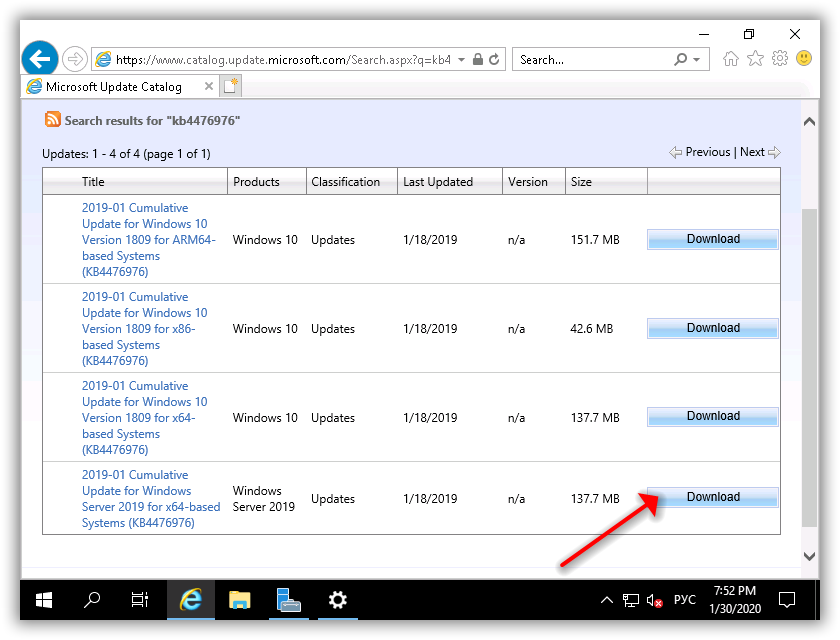
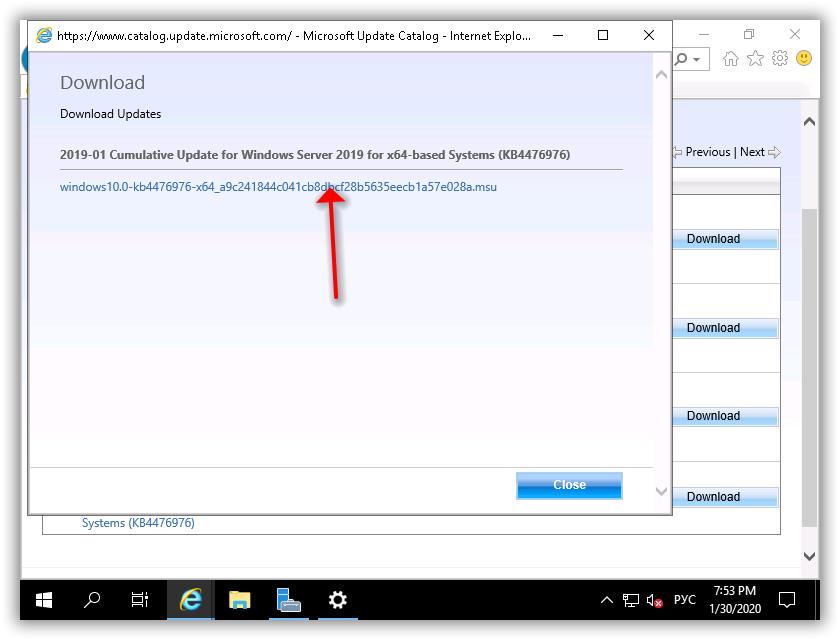
Нажмите « Open », после скачивания автоматически запустится установщик, нажмите « Yes » для продолжения установки.
Когда закончится установка, увидите сообщение « Installation complete » и появится кнопка « Restart now », нажмите ее для перезагрузки.
3 способ: скачайте ISO-образ и вручную добавьте языковой пакет
В данном браузере по умолчанию включен «Усиленный режим», поэтому без дополнительной настройки скачать iso-образ не выйдет. Далее разберемся, как изменить настройки, чтобы все получилось. Если используете другой браузер, можете сразу переходить к пункту b.
Откройте браузер, нажмите иконку шестеренки и в появившемся меню выберите « Internet options ».
Перейдите на вкладку « Security ».
Выберите пункт « Trusted sites » и нажмите « Sites ».
В поле « Add this website to the zone » введите https://*.microsoft.com и нажмите « Add ».
Закройте активные окна настроек.
Откройте ссылку в браузере на сервере и скачайте ISO-образ.
Откройте папку с образом (по-умолчанию Downloads), нажмите на файл образа правой кнопкой мыши, выберите « Mount ».
Нажмите правой кнопкой мыши на меню пуск и нажмите « Run ». Или можете использовать сочетание клавиш Win+R.
Введите в окне запуска приложений строку lpksetup и нажмите « OK ».
Откроется меню установки языковых пакетов. Нажмите « Install display language ».
Подождите загрузки данных, найдите в списке и выберите « Russian (русский) ». Нажмите « Next ».
Для продолжения необходимо принять лицензионное соглашение.
3. Измените настройки языка и установите нужный язык
Выберите раздел « Time & Language ».
В левом столбце нажмите на строку « Language ».
Нажмите « Add a language ».
Откроется список доступных языков. Выберите « Русский » и нажмите « Next ».
Проверьте наличие пункта « Install language pack and set as my Windows display language » и установленную у него галочку выбора. Нажмите « Install ».
Если данного пункта нет, это может означать, что первые два шага были выполнены с ошибками (или были выполнены некорректно). Попробуйте воспользоваться другим способом (описаны выше в данной статье) или напишите запрос в службу поддержки, наши специалисты помогут решить проблему.
Дождитесь окончания установки.
Когда процесс закончится, появится сообщение « Will be display language after next sign-in ».
Приложения на русском языке, не использующие Unicode кодировку, могут работать некорректно, пример:
Чтобы данной проблемы не возникало, откройте меню « Пуск » и перейдите в панель управления.
Выберите в разделе « Clock and Region », пункт « Change date, time, or number formats ».
Перейдите на вкладку « Administrative ».
Нажмите « Change system locale ».
Выберите « Russian (Russia) » и нажмите « OK ».
Откроется окно с предложением перезагрузить ОС, нажмите « Restart now ».
После перезагрузки интерфейс будет на русском.
Russian language pack for windows server 2019
Как добавить русский язык в Windows Server 2019
По умолчанию в операционной системе Windows Server установлен английский язык интерфейса. Это удобно не всем. Чтобы изменить язык, к примеру, на русский, для версий 2012/2016 года необходимо добавить язык в настройках и загрузить нужный языковой пакет. С версией 2019 года дело обстоит немного иначе.
Сперва следует подготовить систему к работе с другим языком, выбрав один из трёх способов, и только после этого переходить к настройкам. Первый способ — лёгкий, но долгий. После подключения к серверу потребуется установить все доступные обновления. Второй способ предполагает установку только одного пакета обновления вручную. И третий, самый сложный, включает скачивание ISO-образа и добавление языкового пакета вручную. Его выбирают в том случае, если по каким-либо причинам не сработали первые два способа. Далее пошагово расскажем о том, как это сделать.
1.Подключитесь к серверу по RDP
Прежде чем производить настройки, необходимо подключиться к серверу.
Если не знаете как — вам поможет наша статья.
2.Подготовьте систему к работе с другим языком, выбрав один из трех способов
1 способ: Установите все обновления ОС
Выберите раздел « Update & Security ».
Нажмите « Check for updates ».
Запустится поиск и установка всех доступных обновлений системы, дождитесь завершения процесса, после будет предложено перезагрузить систему, нажмите « Restart now ».
Повторите действия a, b, с несколько раз, пока не увидите после нажатия « Check for updates » текст « You’re up to date ».
Все доступные обновления системы установлены, можно переходить к последнему шагу и сменить язык ОС.
2 способ: Установите пакет обновления KB4476976 вручную
Откройте ссылку в браузере на сервере и скачайте « 2019-01 Cumulative Update for Windows Server 2019 for x64-based Systems (KB4476976) »

Нажмите « Open », после скачивания автоматически запустится установщик, нажмите « Yes » для продолжения установки.
Когда закончится установка, увидите сообщение « Installation complete » и появится кнопка « Restart now », нажмите ее для перезагрузки.
3 способ: скачайте ISO-образ и вручную добавьте языковой пакет
В данном браузере по умолчанию включен «Усиленный режим», поэтому без дополнительной настройки скачать iso-образ не выйдет. Далее разберемся, как изменить настройки, чтобы все получилось. Если используете другой браузер, можете сразу переходить к пункту b.
Откройте браузер, нажмите иконку шестеренки и в появившемся меню выберите « Internet options ».
Перейдите на вкладку « Security ».
Выберите пункт « Trusted sites » и нажмите « Sites ».
В поле « Add this website to the zone » введите https://*.microsoft.com и нажмите « Add ».
Закройте активные окна настроек.
Откройте ссылку в браузере на сервере и скачайте ISO-образ.
Откройте папку с образом (по-умолчанию Downloads), нажмите на файл образа правой кнопкой мыши, выберите « Mount ».
Нажмите правой кнопкой мыши на меню пуск и нажмите « Run ». Или можете использовать сочетание клавиш Win+R.
Введите в окне запуска приложений строку lpksetup и нажмите « OK ».
Откроется меню установки языковых пакетов. Нажмите « Install display language ».
Подождите загрузки данных, найдите в списке и выберите « Russian (русский) ». Нажмите « Next ».
Для продолжения необходимо принять лицензионное соглашение.
3. Измените настройки языка и установите нужный язык
Выберите раздел « Time & Language ».
В левом столбце нажмите на строку « Language ».
Нажмите « Add a language ».
Откроется список доступных языков. Выберите « Русский » и нажмите « Next ».
Проверьте наличие пункта « Install language pack and set as my Windows display language » и установленную у него галочку выбора. Нажмите « Install ».
Если данного пункта нет, это может означать, что первые два шага были выполнены с ошибками (или были выполнены некорректно). Попробуйте воспользоваться другим способом (описаны выше в данной статье) или напишите запрос в службу поддержки, наши специалисты помогут решить проблему.
Дождитесь окончания установки.
Когда процесс закончится, появится сообщение « Will be display language after next sign-in ».
Приложения на русском языке, не использующие Unicode кодировку, могут работать некорректно, пример:
Чтобы данной проблемы не возникало, откройте меню « Пуск » и перейдите в панель управления.
Выберите в разделе « Clock and Region », пункт « Change date, time, or number formats ».
Перейдите на вкладку « Administrative ».
Нажмите « Change system locale ».
Выберите « Russian (Russia) » и нажмите « OK ».
Откроется окно с предложением перезагрузить ОС, нажмите « Restart now ».
После перезагрузки интерфейс будет на русском.
Russian language pack for windows server 2019
Добрый день! Уважаемые читатели и гости одного из крупнейших IT блогов в России Pyatilistnik.org. В прошлый раз мы с вами разобрали встроенный антивирус software reporter tool в Google Chrome. Разобрали его пагубное влияние на дисковую подсистему компьютера и нагрузку процессора. Сегодня я хочу переключиться на одну распространенную ошибку по русификации операционной системы Windows. При попытке загрузить русский язык (или другой) у вас появляется сообщение «A language pack isn’t available» и ничего не происходит. Давайте смотреть, как можно быстро выпутаться из данной ситуации.
Описание ситуации с display language
И так у меня есть свежая RDS ферма на базе Windows Server 2019 (Как я собирал Remote Desktop Services High Availability читайте по ссылке). Все хосты были развернуты из одного шаблона, в виде виртуальных машин на базе гипервизора ESXI 6.5. В сами шаблоны уже был скачан русский язык и он использовался в качестве локализации приложений, таких как 1С. При желании можно было поменять display language на русский, это делалось без проблем. Когда я попытался изменить display language, я обнаружил, что моя Windows Server 2019 не видит пакет с русским языком, и при попытке его загрузить появляется злополучная ошибка:
После 2 минут поиска информации, о такой ситуации я нашел два рабочих метода по исправлению. Ниже я с вами ими поделюсь.
Как загрузить языковой пакет при ошибке «A language pack isn’t available»
Вот два метода по исправлению:
Первый метод с правкой реестра
Данный метод заключается в том, что в реестре Windows есть два ключа, которые указывают операционной системе на каком сервере обновлений нужно искать и скачивать языковые пакеты. Если он недоступен или поменялся, то у вас логично что ничего работать не будет. Откройте окно выполнить и введите «Regedit«.
Далее вам необходимо перейти в раздел:
Удостоверьтесь, что у вас там присутствуют два ключа реестра:
Оба они отвечают за указание сервера к которому нужно обращаться при поиске обновлений и языковых пакетов.
Удостоверьтесь, что у вас тут прописаны нужные сервера, эти значения могут прилетать через групповую политику. В моем случае сервера уже давно не было, поэтому я смело все удалю.
Далее я вам советую произвести перезапуск службы обновления Windows. Для этого откройте командную строку и введите вот такую команду:
После удаления нажмите кнопку «Add a language», для добавления второго языкового пакета.
Находим в списке языков «Русский«
В списке у вас теперь будет два языка. Выберите русский и нажмите на кнопку «Options«.
Начинаем загрузку русского language pack, нажмите «Download«.
Сам процесс загрузки и инсталляции занимает около минуты, при быстром интернете.
Дожидаемся надписи «Language pack installed«.
Обязательно потребуется перезагрузка компьютера. После входа вы сможете убедиться, что установлен русский интерфейс для операционной системы.
Так же переустановить языковой пакет и устранить ошибку «A language pack isn’t available» в Windows Server 2019 вы можете и из окна «Language», которое находится в панели управления. Выбираете русский пакет, обязательно переместите его вниз, после чего нажмите кнопку «Remove‘.
Далее нажмите кнопку «Add a language‘, для повторного добавления русского языка.
В списке находим необходимый пакет.
Переходим в настройки пакета, для этого нажмите «Options«.
Как видите, теперь у вас активна кнопка «Download pack for Russian is avaliable for download‘.
Начинается процесс скачивания, он так же занимает пару минут.
Дожидаемся успешной установки.
Делаем русский язык основным и не забываем поменять display language.
Второй метод с использование ISO с Language pack
Второй метод будет полезен тем структурам, где на сервере по ряду причин нет доступа в интернет. Тут вы заранее должны скачать ISO образ с языковыми пакетами для вашей Windows.
Далее вы монтируете ISO образ и запускаете командную строку. В командной строке введите команду:
У вас откроется окно по установке автономного языкового пакета. Нажмите «Install display language«.
Через кнопку «Browse» найдите на вашем ISO образе русский пакет x64fre_Server_ru-ru_lp
Утилита lpksetup.exe определит русский языковой пакет, нажимаем далее.
Ждем окончания процесса, выбираем, как я показывал выше у «display language» русский интерфейс и отправляем компьютер в перезагрузку. После чего радуемся жизни и родному языку.
Русификация Windows Server (2008 — 2012 — 2016 — 2019)
Руссификация Windows Server 2008
Для Windows Server 2008, отсутствует официальный дистрибутив на русском языке. Поэтому, чтобы русифицировать установленную систему, потребуется выполнить несколько шагов:
1. Подключиться к серверу, по RDP или при помощи VNC клиента.
2. Перейти на сайт Microsoft (желательно это сделать одним из современных браузеров Chrome или Firefox, предварительно установив их) и выполнить загрузку пакета обновления KB2483139 http://www.microsoft.com/ru-ru/download/details.aspx?id=2634
3. После этого запустить данный пакет обновления и он автоматически начнёт устанавливаться.
4. После того как пакет будет установлен, нужно перейти в “Control panel” => “Region and Language” вкладка “Keyboard and Languages” и в пункте “Choose a display language” выбрать русский.
5. После этого разлогиньтесь из системы и войдите снова, чтобы изменения вступили в силу.
На этом русификацию Windows 2008 можно считать выполненной.
Русификация Windows Server 2012 и Windows Server 2016
После установки Windows Server 2012 или Windows Server 2016, в системе может быть установлен только один языковой пакет (чаще всего это английский). Ниже мы рассмотрим как установить русский языковой пакет для Windows Server 2012, аналогичным образом устанавливается и для Windows Server 2016.
1. Подключиться к серверу, по RDP или при помощи VNC клиента.
2. Перейти в “Control panel” (правая кнопка мыши на меню Пуск).
Далее “Clock, Language, and Region” => “Add language”.
Нажимаем кнопку “Add a language”.
В появившимся списке выбираем русский и нажимаем “Add”.
Русский язык появляется в списке доступных языковых пакетов. Для того, чтобы полностью установить данный пакет, нажимаем “Options”.
Далее “Download and install language pack”.
Начинается загрузка и установка языкового пакета.
3. После того как установка завершится, снова заходим в “Option” и назначаем установленный русский язык по умолчанию.
4. После применения данного пакета, будет предложено разлогиниться, но лучше пока этого не делать, чтобы сразу применить все нужные языковые настройки.
5. Теперь нам нужно изменить региональные настройки, для этого снова переходим в “Control panel” => “Change date, time, or number formats”.
Во вкладке “Formats”, можно ничего не менять, здесь уже установлен язык по умолчанию, который в нашем случае уже русский.
Далее во вкладке “Location”, меняем с “United States” на “Russia”
Во вкладке “Administrative”, “Change system locale…” меняем на “Russian (Russia)”.
После того как нажмете кнопку “OK”, чтобы применить настройки, система запросит перезагрузку.
Выполняем перезагрузку и при следующем входе в систему, мы получаем полностью русифицированный Windows 2012.
Русификация Windows Server 2019
Windows Server 2019, на данный момент является последней версией серверной операционной системы компании Microsoft и для её русификации, нам потребуется выполнить следующие действия:
1. Подключиться к серверу, по RDP или при помощи VNC клиента.
2. Нажать кнопку Пуск и перейти в “Settings”.
3. Перейти в пункт меню “Time & Language”, затем вкладка “Language” и “Add language”.
И из появившегося списка, выбираем язык “Russian”.
Затем мастер установки, попросит выбрать компоненты которые нужно установить, оставляем всё по умолчанию.
Устанавливаем пакет и он появляется в списке выбора языков. Нажимаем “Options”
Если при переходе в опции и попытке загрузки нужных пакетов, появляется ошибка: 0x00F0950
Переходим в меню “Settings” далее “Update & Security”.
Затем вкладка “Windows Update” и проверяем доступные обновления — “Check for updates”.
Устанавливаем все доступные обновления, в том числе и обновление KB4476976, которое лечит данную проблему. После установки обновления будет запрошен перезапуск сервера и как система загрузится — продолжаем установку языкового пакета.
4. После того, как языковой пакет установлен, переходим к настройке региональных параметров и языка по умолчанию в системе.
В “Language” => “Windows display language”, выбираем русский язык.
Вкладка “Region”, в меня “Country or region”, выбираем “Russia” и в “Current format: Russian (Russia)”.
В “Related settings”, можно задать дополнительные региональные стандарты.
Пункт “Region”, вкладка “Administrative” и “Change system locale”, выбираем “Current system locale: Russian”.
На запрос о перезагрузке системы, отвечаем положительно.
После перезагрузки, получаем полностью русифицированную систему Windows Server 2019.